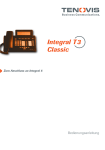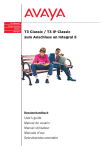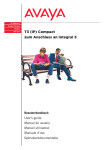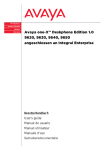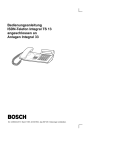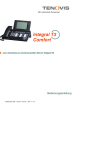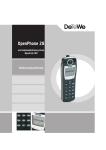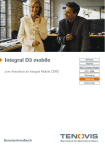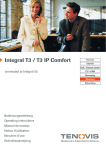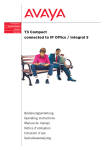Download BHB T3 Compact
Transcript
T3 Compact
zum Anschluss an IP Office
Benutzerhandbuch
User’s guide
Manual de usuario
Manuel utilisateur
Manuale d’uso
Gebruikersdocumentatie
Inhalt
Inhalt
Machen Sie sich mit Ihrem Telefon vertraut
Wichtige Hinweise .................................................................................................... 3
Ihr T3 (IP) Compact auf einen Blick .......................................................................... 7
Alle Tasten auf einen Blick ....................................................................................... 8
T3 IP Telefon in Betrieb nehmen .............................................................................. 9
Grundregeln für die Bedienung .............................................................................. 11
Telefonieren wie gewohnt
Anrufe annehmen ................................................................................................... 14
Jemanden anrufen .................................................................................................. 18
Mehrere Verbindungen herstellen .......................................................................... 22
Ohne Hörer telefonieren ......................................................................................... 26
Telefonieren mit Komfort
Anrufliste nutzen ..................................................................................................... 29
Anrufe umleiten ...................................................................................................... 32
Telefonbuch benutzen ............................................................................................ 38
Gebühren ansehen ................................................................................................. 42
Telefon abschließen ............................................................................................... 44
Telefonieren mit Partnern ....................................................................................... 46
An fremdem Telefon anmelden (Hot Desking) ....................................................... 47
Mailbox bedienen ................................................................................................... 49
Telefon individuell einrichten
Akustik, Kontrast und Sprache einstellen ............................................................... 59
Allgemeine Einstellungen ändern ........................................................................... 63
Funktionen/Rufnummern auf Tasten legen ............................................................ 69
IP-spezifische Einstellungen ................................................................................... 73
Zusatzgeräte*
Links* ...................................................................................................................... 77
Das DSS-Modul ...................................................................................................... 78
Headset .................................................................................................................. 79
Schlagen Sie bei Bedarf nach
Telefonfunktionen im Überblick .............................................................................. 82
Zeichentabelle ........................................................................................................ 84
Systeminformationen .............................................................................................. 85
Menü-Übersicht ...................................................................................................... 86
Wenn etwas nicht klappt ......................................................................................... 88
Index ....................................................................................................................... 89
2
Machen Sie sich mit Ihrem Telefon vertraut
Wichtige Hinweise
Machen
Sie sich mit
Ihrem Telefon
vertrautSie Ihr Telefon anschließen?
An
welchen
Anlagen
dürfen
Wichtige Hinweise
Dieses Telefon ist nur für den Anschluss an Communication Server der Firma Avaya
bestimmt. Es darf nicht direkt an ein öffentliches Fernsprechnetz angeschlossen
werden.
Konformitätserklärung
Wir, Avaya GmbH & Co. KG, erklären, dass das Telefon T3 Compact mit den grundlegenden Anforderungen und anderen relevanten Bestimmungen der Richtlinie
1999/5/EU (Radio und Telekommunikation Terminal Equipment, R&TTE) übereinstimmt.
Dieses Telefon ist zum Anschluss an digitale Schnittstellen von Avaya-Systemen
bestimmt und erfüllt die grundlegenden Anforderungen gemäß der EG-Richtlinie
1999/5/EU (Radio und Telekommunikation Terminal Equipment, R&TTE).
Dieses Telefon ist bauartbedingt nicht zum direkten Betrieb an Schnittstellen öffentlicher Telekommunikationsnetze vorgesehen.
Bei Verwendung von Links und DSS-Modulen:
Dieses Link / DSS-Modul ist zum Anschluss an T3 Telefone bestimmt und erfüllt die
grundlegenden Anforderungen gemäß der EG-Richtlinie 1999/5/EU (Radio und Telekommunikation Terminal Equipment, R&TTE).
Dieses Link / DSS-Modul ist bauartbedingt nur zum Betrieb an T3 Telefonen vorgesehen.
Falls beim Betrieb Probleme auftreten sollten, so wenden Sie sich bitte zunächst an
Ihren Fachhändler oder Ihren Systembetreuer.
Die vollständige Konformitätserklärung kann auf folgender Internetadresse angefordert werden: http://www.avaya.de/gcm/emea/de/includedcontent/conformity.htm
oder suchen Sie unter Index das Stichwort "conformity".
Konformitätserklärung IP
Wir, Avaya GmbH & Co. KG, erklären, dass das Telefon T3 IP Compact mit den
grundlegenden Anforderungen und anderen relevanten Bestimmungen der Richtlinie
1999/5/EU (Radio und Telekommunikation Terminal Equipment, R&TTE) übereinstimmt.
Dieses Telefon ist zum Anschluss an Ethernet/LAN-Schnittstellen von IP-fähigen
Systemen von Avaya bestimmt und erfüllt die grundlegenden Anforderungen gemäß
der EG-Richtlinie 1999/5/EU (R&TTE).
Für die Funktion des Telefons in LAN/Intranet Umgebungen, in denen kein AvayaSystem vorhanden ist, kann von Avaya keine Garantie für einen erfolgreichen
Betrieb übernommen werden.
3
Machen Sie sich mit Ihrem Telefon vertraut
Wichtige Hinweise
Lizenzbestimmungen
Lizenz
Durch NUTZUNG ODER INSTALLATION DES PRODUKTS akzeptiert der Endnutzer die ALLGEMEINEN LIZENZBESTIMMUNGEN; DIE AUF DER AVAYA-INTERNETSEITE UNTER
http://support.avaya.com/LicenseInfo/
abgerufen werden können ("ALLGEMEINE LIZENZBESTIMMUNGEN"). Wenn Sie
sich nicht an diese Lizenzbestimmungen halten wollen, können sie das Produkt
innerhalb von zehn (10) Tagen nach Lieferung gegen Zurückzahlung des Kaufpreises zurück geben. ZUSÄTZLICH ZU DEN ALLGEMEINEN LIZENZBESTIMMUNGEN FINDEN DIE FOLGENDEN LIZENZBESTIMMUNGEN UND
BESCHRÄNKUNGEN AUF DAS PRODUKT ANWENDUNG.
Avaya gewährt dem Endnutzer im Rahmen der unten beschriebenen Lizenztypen
eine Lizenz. Die zulässige Anzahl an Lizenzen und Leistungseinheiten, für die eine
Lizenz gewährt wird, beträgt eins (1), es sei denn in der Dokumentation oder in
anderen dem Endnutzer verfügbaren Materialien ist eine davon abweichende Anzahl
an Lizenzen oder Leistungseinheiten aufgeführt. "Zugewiesener Rechner" bedeutet
ein einziger autonomer Rechner. "Server" ist ein Zugewiesener Rechner, der als
zentraler Rechner für eine Softwareanwendung fungiert, auf die von mehreren
Rechnern aus zugegriffen werden soll. "Software" sind Computerprogramme in
maschinenlesbarer Form (Objekt Code), für die ursprünglich eine Lizenz seitens
Avaya besteht und die vom Endnutzer entweder als autonome Produkte oder in
Form einer Vorinstallation in der Hardware genutzt werden. "Hardware" sind Standard-Hardware-Produkte, die ursprünglich von Avaya verkauft wurden und durch
den Endnutzer genutzt werden.
Lizenztyp(en)
Einem System/Systemen zugewiesene Lizenz (DS). Dem Endnutzer ist es gestattet,
die Software nur auf einem Zugewiesenen Rechner zu installieren und zu nutzen, es
sei denn eine davon abweichende Anzahl von Zugewiesenen Rechnern ist in der
Dokumentation oder in anderen dem Endnutzer verfügbaren Materialien ausgewiesen. Avaya kann eine Identifikation des/r Zugewiesenen Rechner/s mittels Angabe
des Typs, der Seriennummer, des Schlüssels für das Leistungsmerkmal, des Standorts oder anderer spezifischer Bezeichnungen verlangen oder verlangen, dass der
Endnutzer diese Daten mittels elektronischer Mittel, die von Avaya speziell zu diesem Zweck konzipiert wurden, liefert.
4
Machen Sie sich mit Ihrem Telefon vertraut
Wichtige Hinweise
Komponenten Dritter
Bestimmte Softwareprogramme oder Teile hiervon, die in dem Produkt enthalten
sind, können Software enthalten, die aufgrund von Vereinbarungen Dritter vertrieben
wurden ("Komponenten Dritter"). Diese Vereinbarungen können Bestimmungen enthalten, die die Rechte zur Nutzung bestimmter Teile dieses Produkts ausweiten oder
beschränken ("Bestimmungen Dritter"). Informationen zur Identifizierung von Komponenten Dritter oder Bestimmungen, die auf Dritte anwendbar sind, erhalten Sie auf
der Avaya-Internetseite unter:
http://support.avaya.com/ThirdPartyLicense/
Tipps zum Aufstellort
Verwenden Sie für Ihr Telefon eine rutschfeste Unterlage, besonders bei neuen oder
mit Pflegemitteln behandelten Möbeln. Lacke oder Pflegemittel können Stoffe enthalten, die die Füße Ihres Telefons aufweichen, und die aufgeweichten Gerätefüße
könnten auf der Oberfläche der Möbel unerwünschte Spuren hinterlassen. Avaya
kann für derartige Schäden nicht haften.
Reparaturen
Reparaturen und Eingriffe in das Gerät dürfen nur von qualifizierten Fachkräften
ausgeführt werden. Öffnen Sie das Telefon nicht. Sonst könnten Schäden entstehen,
die das Telefon betriebsunfähig machen.
Was Sie auf jedem Fall lesen sollten
Die folgenden Kapitel sollten Sie auf jedem Fall lesen. Sie finden dort alle Teile des
Telefon erklärt. Sie erfahren, wie Sie Ihr Telefon bedienen.
Überblick über Ihr Telefon (→ S. 7)
Grundregeln für die Bedienung (→ S. 11)
Hinweis
i
• Diesen Informationsbalken finden Sie häufig am Ende eines Kapitels. Er enthält
Zusatzinformationen, die Ihnen helfen, die Funktionen besser zu nutzen.
Zusatzfunktionen
Funktionen die mit * gekennzeichnet sind, sind standardmäßig nicht aktiviert für Ihr
Telefon.
Es können weitere Funktionen gesperrt sein oder – je nach System-Software – nicht
verfügbar sein. Wollen Sie eine dieser Funktionen nutzen, fragen Sie bitte Ihren
Systembetreuer.
5
Machen Sie sich mit Ihrem Telefon vertraut
Wichtige Hinweise
...telefonieren, aber bequem
Folgende Einstellungen können Sie sofort oder während der ersten Telefonate vornehmen:
• Die Lautstärke (→ S. 60) der Klingel und des Hörers an Ihre Umgebung anpassen.
• Den Kontrast des Displays (→ S. 60) an die bei Ihnen vorhandenen Lichtverhältnisse anpassen.
• Auswählen in welcher Sprache (→ S. 62) alle Displayanzeigen erscheinen sollen.
Es stehen die Sprachen Deutsch, Englisch, Französisch, Spanisch, Italienisch und
Niederländisch zur Verfügung.
• Speichern Sie häufig benötigte Rufnummern in einem persönlichen Telefonbuch
(→ S. 38). Die Einträge im persönlichen Telefonbuch können Sie selbst ändern.
Benutzerhandbuch in anderen Sprachen
Sie möchten dieses Benutzerhandbuch in einer anderen Sprache lesen? Über die
Internetseite vom Avaya Support http://support.avaya.com gelangen Sie auf unser
Dokumentenverzeichnis. Schauen Sie dort nach, ob Ihre gewünschte Sprachversion
zum Download bereitsteht.
Altgeräte richtig entsorgen - die Umwelt dankt es Ihnen
Mit diesem Symbol gekennzeichnete Elektro- und Elektronik-Altgeräte
können gefährliche Substanzen für Mensch und Umwelt enthalten.
Sie dürfen aus diesem Grund nicht zusammen mit unsortiertem Siedlungsabfall (Hausmüll) entsorgt werden. Zur Schonung unserer
Umwelt stehen daher öffentliche Sammelstellen für die Entsorgung
der mit diesem Symbol gekennzeichneten Elektro- und Elektronik-Altgeräte zur Verfügung.
Um eine Verbreitung dieser Substanzen in unserer Umwelt zu verhindern und die Belastung natürlicher Ressourcen zu verringern, besteht
aber auch die Möglichkeit, am Avaya-Rücknahmesystem für
gebrauchte Geräte teilzunehmen. Im Rahmen dieses Systems werden die Altgeräte einer fachgerechten stofflichen Verwertung bzw. einzelne Komponenten einer Wiederverwendung zugeführt.
6
Machen Sie sich mit Ihrem Telefon vertraut
Ihr T3 (IP) Compact auf einen Blick
Ihr T3 (IP) Compact auf einen Blick
1
2
3
4
5
6
7
8
9
Display
Anrufanzeige
Funktionstasten, teilweise mit Leuchtanzeige
Taste Clear
Pfeil-Tasten zur Navigation im Display
Taste OK
Taste Escape
Zifferntasten mit Buchstabenbeschriftung
Lautstärke-/Kontrast-Tasten
7
Machen Sie sich mit Ihrem Telefon vertraut
Alle Tasten auf einen Blick
Alle Tasten auf einen Blick
...
Zifferntasten mit Buchstaben: Zum Wählen von Rufnummern und
Eingeben von Kennziffern und Texten. Die Beschriftung mit Buchstaben erlaubt das
Wählen mit Buchstaben (Vanity-Nummern).
Stern und Raute: Für Sonderfunktionen
Escape: Beendet während eines Gesprächs die aktuelle Verbindung. Bricht
sonst eine Eingabe ab (Im Display wird dann die nächsthöhere Menüebene angezeigt).
Clear: Löscht das Zeichen über der Markierung. Steht die Markierung hinter dem
letzten Zeichen, wird das letzte Zeichen gelöscht.
Pfeil hoch / runter: Bewegt die Markierung im Display nach oben oder unten.
+ / -: Erhöht oder verringert die Lautstärke oder den Kontrast.
Pfeil links / rechts: Bewegt die Markierung im Display nach links oder rechts.
Eingabe: Ruft einen markierten Menüpunkt auf oder dient zum Bestätigen einer
Eingabe.
Funktionstasten:
• 4 frei belegbare Funktionstasten neben dem Ziffernblock, davon 2 mit Leuchtdioden.
• 4 fest belegte Funktionstasten: Menü (die Taste besitzt eine deutliche Hervorhebung auf der Oberseite), Freisprechen/Lauthören, Wahlwiederholung und Rückfrage.
Hinweis
i
• Die Standardbelegung der Funktionstasten ist auf den beiliegenden Beschriftungsschildern aufgedruckt.
8
Machen Sie sich mit Ihrem Telefon vertraut
T3 IP Telefon in Betrieb nehmen
Bitte beachten Sie die nachfolgenden Hinweise bei der Inbetriebnahme eines IPTelefons.
T3 IP Telefon in Betrieb nehmen
Inhalt
Telefon anschließen und registrieren (→ S. 10)
Sprache für Registriervorgang und IP-Einstellungen auswählen (→ S. 10)
Hinweis
i
• IP-spezifische Einstellungen werden in separaten Kapiteln (→ S. 73) beschrieben.
9
Machen Sie sich mit Ihrem Telefon vertraut
T3 IP Telefon in Betrieb nehmen
Telefon anschließen und registrieren
Nach dem Anstecken an das LAN (Local Area Network) und an die Stromversorgung
(nur, wenn Telefon nicht über LAN gespeist wird) wird im Telefon zunächst die Software aktiviert und anschließend automatisch ein Suchlauf nach einem Gatekeeper
(verantwortlich für Zugangsberechtigung) gestartet. Im Regelfall wird ein Gatekeeper gefunden. Ist dies der Fall, erscheint anschließend das Registrierfenster:
...
Nebenstellennummer eingeben.
zum Menüpunkt PIN blättern.
PIN eingeben. An der IP Office ist im Lieferzustand keine PIN vergeben.
Auswahl bestätigen. Anschließend erscheint das Ruhedisplay. Sie sind nun
auch unter der von Ihnen eingegebenen Rufnummer (Nebenstellennummer) erreichbar.
i
Hinweis
• Sie können die Sprache für den Registriervorgang ändern.
• Wenn Sie einen Registriervorgang abgebrochen haben (Verlassen des Registrierfensters mit der Taste Escape), um zunächst Einstellungen im Menü vorzunehmen/sich anzusehen, können Sie sich anschließend über den Menüpunkt
Benutzerverwaltung wieder registrieren.
Sprache für Registriervorgang und IP-Einstellungen auswählen
Wenn Ihr Telefon noch nicht registriert ist, können Sie zwischen 6 verschiedenen
Sprachen (Deutsch/Englisch/Französisch/Italienisch/Spanisch/Niederländisch) wählen:
Funktionstaste "Menü" drücken.
zum Menüpunkt Sprache ändern blättern.
Auswahl bestätigen.
gewünschte Sprache auswählen, z. B. English.
Auswahl bestätigen.
Hinweis
i
• Bei der Erstinbetriebnahme Ihres Telefons können Sie auch auf anderem Wege
die gewünschte Sprache auswählen: Wenn das Registrierfenster erscheint, drücken Sie zweimal die Taste Escape. Es erscheint nun "D/GB/F/I/E/NL". Wählen Sie
anschließend die gewünschte Sprache. Wenn die Sprache geändert wurde,
erscheint "D/GB/F/I/E/NL" nicht mehr.
10
Machen Sie sich mit Ihrem Telefon vertraut
Grundregeln für die Bedienung
Mit Hilfe des Menüs können Sie die meisten Funktionen auswählen und bedienen.
Um sich die Bedienung zu erleichtern, können Sie häufig gebrauchte Funktionen auf
Funktionstasten legen. Im Lieferzustand sind einige Tasten bereits mit Funktionen
belegt.
Grundregeln für die Bedienung
Funktionen im Menü auswählen
Funktionstaste "Menü" drücken.
oder
zum gewünschten Menüpunkt blättern.
Auswahl bestätigen. Es wird die markierte Funktion angezeigt. In vielen Fällen
erscheint auch ein Untermenü. Im Untermenü können Sie genauso blättern wie im
Menü.
i
Hinweise
• Pfeile im Display zeigen Ihnen an, wie Sie weiterblättern können:
Sie können ein Untermenü zu diesem Menüpunkt aufrufen.
Sie können weitere Menüpunkte durch Blättern nach oben und/oder unten
anzeigen lassen.
• Alle Funktionen finden Sie in der Menü-Übersicht.
Einen Vorgang abbrechen oder beenden
Falls Sie sich bei einer Eingabe oder Einstellung vertan haben:
drücken (gegebenenfalls mehrfach), um den Vorgang abzubrechen. Sie gelangen dann wieder in die nächsthöhere Menüebene bzw. zum Ruhedisplay.
i
Hinweis
• Folgende Einstellungen können Sie mit der Taste Escape nicht rückgängig
machen:
• Änderungen der Belegung von Funktionstasten
• Einstellungen, die mit der Taste OK geändert wurden.
11
Machen Sie sich mit Ihrem Telefon vertraut
Grundregeln für die Bedienung
Das Display hilft Ihnen
Die Displayanzeigen führen Sie Schritt für Schritt durch die Bedienung. Im Display
erhalten Sie viele Informationen, z. B. über Ihr aktuelles Gespräch.
Zu jedem externen ISDN-Anrufer wird im Display dessen Rufnummer angezeigt,
sofern er nicht die Übertragung der Rufnummer ausgeschaltet hat. So können Sie
sehen, wer Sie anruft. Wenn Name und Rufnummer des Anrufers in Ihrer Tk-Anlage
gespeichert sind, wird bei einem Anruf sein Name angezeigt.
Was zeigt das Ruhedisplay?
Das Ruhedisplay zeigt:
•
•
•
•
Ihre Rufnummer und Ihren Namen
Datum und Uhrzeit
Einen Hinweis auf neue Einträge in der Anrufliste
Einen Hinweispfeil, wenn Statusmeldungen zu Ihrem Telefon vorliegen
Statusmeldungen
Ihr Telefon informiert Sie mit einem Hinweispfeil neben der Uhrzeit, wenn besondere
Meldungen zum Status Ihres Telefons vorliegen. Ein Statusmeldung erfolgt, wenn
• wichtige Informationen für Sie vorliegen (z. B. neuer Eintrag in der Anrufliste) oder
• Sie besondere Funktionen aktiviert haben (z. B. die Klingel abgestellt haben).
Alle Meldungen sind untereinander im sogenannten Statusmenü angeordnet. Sie
können direkt von einer Statusmeldung den zugehörigen Menüpunkt aufrufen, z. B.
um die Einstellung zu ändern.
zur gewünschten Statusmeldung blättern.
Auswahl bestätigen.
12
Machen Sie sich mit Ihrem Telefon vertraut
Grundregeln für die Bedienung
Text eingeben
Sie können mit den Zifferntasten auch Buchstaben und Zeichen eingeben, z. B. für
Namen im persönlichen Telefonbuch. Die Buchstaben stehen auf den Zifferntasten.
Ihr Telefon schaltet automatisch auf die Eingabe von Buchstaben und Zeichen um,
wenn dies nötig ist.
Beispiel: Name "JOHN" eingeben:
Taste JKL einmal drücken. Im Display steht J. Kurz warten bis die Markierung
nach rechts rückt.
Taste MNO dreimal. Im Display steht JO. Kurz warten bis die Markierung
nach rechts rückt.
Taste GHI zweimal. Im Display steht JOH. Kurz warten bis die Markierung
nach rechts rückt.
Taste MNO zweimal. Im Display steht JOHN.
Buchstaben löschen
Löscht das Zeichen über der Markierung. Steht die Markierung hinter dem letzten
Zeichen, wird das letzte Zeichen gelöscht.
Wechseln zwischen Groß- und Kleinbuchstaben
Taste drücken, um zwischen Groß- und Kleinschreibung zu wechseln.
Sonderzeichen eingeben
Nicht alle möglichen Zeichen stehen auf den Zifferntasten. Zusätzlich (→ S. 84) zu
den aufgedruckten Zeichen sind auf jeder Taste noch weitere hinterlegt.
Hinweis
i
• Die Zeichentabelle (→ S. 84) zeigt eine Übersicht über alle möglichen Zeichen.
13
Telefonieren wie gewohnt
Anrufe annehmen
Telefonieren
wie wie
gewohnt
Sie
können
gewohnt den Hörer abheben und mit dem Anrufer sprechen.
Anrufe annehmen
Wenn ein anderer Teilnehmer innerhalb Ihrer Anlage angerufen wird, können Sie
den Anruf zu Ihrem Telefon heranholen.
Außerdem ist es auch möglich, Anrufe mit der Taste Lauthören/Freisprechen anzunehmen und dann bei aufgelegtem Hörer zu telefonieren.
Sie können Ihr Telefon so einstellen, dass bei einem internen Anruf automatisch das
Freisprechen eingeschaltet wird. Sie brauchen dann nicht mehr den Hörer abzunehmen, sondern können sofort mit dem Anrufer sprechen (Freisprechen automatisch
bei kommendem Anruf (→ S. 64)).
Ebenfalls möglich ist, Anrufe nicht gleich anzunehmen, sondern zunächst zurückzustellen. Somit können Sie einen eingeleiteten Bedienvorgang (z. B. Editieren eines
Telefonbucheintrags) abschließen.
Sie können einen Anrufer auch umleiten ohne das Gespräch anzunehmen.
Wenn Sie unerwünschte anonyme Anrufe erhalten, können Sie die Rufnummer des
Anrufers ermitteln lassen (Fangen).
Inhalt
Wenn Sie angerufen werden (→ S. 15)
Anruf für einen Partner annehmen (→ S. 15)
Wenn eine Gruppe angerufen wird (Heranholen Gruppe) (→ S. 15)
Wenn ein anderes Telefon angerufen wird (Heranholen) (→ S. 15)
Anruf während eines Gesprächs (Anklopfen) (→ S. 16)
Anruf während eines Programmiervorgangs (→ S. 16)
Rufumleitung (→ S. 16)
Fangen* (→ S. 17)
14
Telefonieren wie gewohnt
Anrufe annehmen
Wenn Sie angerufen werden
Ihr Telefon klingelt. Im Display wird ein Anruf angezeigt.
abheben.
Hinweise
i
• Telefonieren ohne Hörer: Funktionstaste "Freisprechen/Lauthören" drücken.
• Wenn Sie einen umgeleiteten Anruf erhalten, wird Ihnen die Nummer oder der
Name angezeigt, den der Anrufer gewählt hat.
Anruf für einen Partner annehmen
Wenn Sie einen Partner auf einer Funktionstaste liegen haben:
Ein Partner wird angerufen.
Funktionstaste für den gerufenen Partner drücken.
abheben.
Wenn ein anderes Telefon klingelt (Heranholen)
Ein anderes Telefon klingelt.
Funktionstaste "Menü" drücken.
zum Menüpunkt Heranholen blättern.
Auswahl bestätigen.
...
Rufnummer des klingelnden Telefons eingeben.
abheben. Sie sprechen mit dem Anrufer.
Wenn eine Gruppe angerufen wird (Heranholen)
Eine Gruppe wird angerufen. Das Telefon eines Gruppenmitgliedes klingelt.
Funktionstaste "Heranholen" drücken. Es werden Ihnen alle Gruppen angezeigt,
in denen Sie Mitglied sind.
zu der Gruppe blättern, zu der der Gruppenruf erfolgt.
abheben. Sie sprechen mit dem Anrufer.
Hinweise
i
• Sie können statt eine Gruppe auszuwählen, auch die Gruppenrufnummer direkt
eingeben.
15
Telefonieren wie gewohnt
Anrufe annehmen
Anruf während eines Gesprächs (Anklopfen)
Sie telefonieren. Ein zweiter Anruf trifft ein. Sie hören einen einmaligen Anrufton. Der
Anrufer wird als oberster Menüpunkt angezeigt.
Anruf annehmen. Der erste Teilnehmer wartet und hört nichts von Ihrem
Gespräch.
i
Hinweis
• Damit Ihnen der zweite Anruf angezeigt wird, muss Anklopfen aktiviert sein.
Anruf während eines Programmiervorgangs
Sie werden angerufen, möchten aber erst einen Bedienvorgang an Ihrem Telefon
abschließen.
Sie programmieren gerade. Ein Anruf trifft ein.
zum Menüpunkt Anruf zurückstellen blättern.
Auswahl bestätigen. Sie können mit Ihrer Programmierung fortfahren. Nach der
Beendigung wird der anstehende Anruf angezeigt.
Rufumleitung
Sie werden angerufen und möchten den Anrufer zu einer anderen Rufnummer
umleiten:
zum Menüpunkt umleiten zu blättern.
Auswahl bestätigen.
... Rufnummer eingeben, zu der Sie den Anruf umleiten möchten.
Der Anruf wird umgeleitet.
16
Telefonieren wie gewohnt
Anrufe annehmen
Fangen*
Sie führen ein Gespräch mit einem externen Anrufer. Im Display erscheint statt der
Rufnummer oder des Namens "Rufnummer unterdrückt". Wenn Sie die Rufnummer
des Anrufers erfahren möchten, können Sie diese von Ihrem Netzbetreiber registrieren lassen.
zum Menüpunkt Fangen blättern.
Auswahl bestätigen. Die Infomeldung "Anruf registriert" wird angezeigt.
Die Rufnummer des Anrufers ist nun bei Ihrem Netzbetreiber gespeichert.
Hinweis
i
• Die Nutzung von "Fangen" müssen Sie bei Ihrem Netzbetreiber kostenpflichtig
beantragen.
• Fangen können Sie nur nutzen, wenn die genutzte Amtsleitung dieses Leistungsmerkmal unterstützt.
• Fragen Sie Ihren Netzbetreiber, wie er Ihnen eine ermittelte Rufnummer mitteilt.
17
Telefonieren wie gewohnt
Jemanden anrufen
Sie können wie gewohnt innerhalb und außerhalb Ihrer Anlage telefonieren: Wählen
Sie direkt die interne Durchwahlnummer oder externe Rufnummer.
Jemanden anrufen
Sie können die 10 zuletzt gewählten Rufnummern nochmal wählen (Wahlwiederholung) und häufig benötigte Rufnummern mit Funktionstasten wählen.
Wenn ein Anschluss besetzt ist, können Sie sich automatisch zurückrufen lassen,
wenn wieder frei ist.
Sie können sich in ein fremdes Gespräch innerhalb Ihrer Anlage einschalten, wenn
Sie einem Teilnehmer etwas Dringendes mitteilen wollen.
Soll Ihr externer Gesprächspartner Ihre Rufnummer nicht sehen, können Sie auch
anonym anrufen.
Sie können Teilnehmern Ihrer Telefonanlage über die eingebauten Lautsprecher
auch Durchsagen machen. Sie können einzelne Teilnehmer oder Gruppen ansprechen.
Inhalt
Inner- und außerhalb Ihrer Telefonanlage anrufen (→ S. 19)
Jemanden mit einem Tastendruck anrufen (→ S. 19)
Wahlwiederholung (→ S. 19)
Automatischer Rückruf (→ S. 20)
Sich in ein fremdes Gespräch einschalten (Aufschalten)* (→ S. 20)
Anonym anrufen (→ S. 21)
Durchsage (→ S. 21)
Hinweis
i
• Manche Telefonanlagen benötigen bei Externanrufen eine spezielle Kennziffer als
Vorwegwahl, die sogenannte Amtskennziffer. Genaueres sagt Ihnen Ihr Systembetreuer.
18
Telefonieren wie gewohnt
Jemanden anrufen
Innerhalb und außerhalb Ihrer Telefonanlage anrufen
...
Rufnummer eingeben.
abheben.
Hinweise
i
• Natürlich können Sie auch zuerst den Hörer abheben und dann die Rufnummer
eingeben. Jedoch können Sie dann bei einer Fehleingabe nicht mehr korrigieren.
• Wenn Sie Sofortwahl abgeschaltet haben, können Sie Fehleingaben vor dem
Wählen noch korrigieren.
• Gegebenenfalls müssen Sie bei Externanrufen noch eine Amtskennziffer vorweg
wählen. Fragen Sie dazu Ihren Systembetreuer.
Jemanden mit einem Tastendruck anrufen
Display- oder Funktionstaste für gewünschten Teilnehmer drücken.
abheben.
Hinweis
i
• Wie Sie eine Rufnummer auf eine Zieltaste legen, finden Sie im Kapitel Funktionen/Rufnummern auf Tasten legen (→ S. 69).
Wahlwiederholung
Sie können eine der 10 zuletzt gewählten Rufnummern erneut wählen.
Funktionstaste "Wahlwiederholung" drücken.
zur gewünschten Rufnummer blättern, z. B. 06975051234.
abheben.
19
Telefonieren wie gewohnt
Jemanden anrufen
Wenn der gerufene Teilnehmer nicht erreicht wird (Automatischer Rückruf)
Der gewählte Anschluss ist besetzt.
zum Menüpunkt Rückruf blättern.
Auswahl bestätigen.
auflegen. Sobald der andere Anschluss wieder frei ist, klingelt Ihr Telefon.
abheben, wenn Ihr Telefon klingelt. Der andere Anschluss wird automatisch über
die Telefonanlage angerufen.
i
Hinweis
• Bei externen Anrufen können Sie "Automatischer Rückruf" nur nutzen, wenn Netzbetreiber, Anlagenanschlusstyp und Gegenstelle dies unterstützen.
• Bei internen Anrufen können Sie "Automatischer Rückruf" auch einleiten, wenn
der gewählte Anschluss frei ist und der Anruf nicht angenommen wird.
Sich in ein fremdes Gespräch einschalten (Aufschalten)*
Sie rufen einen internen Teilnehmer an. Der Teilnehmer telefoniert gerade. Sie
möchten sich in das Gespräch einschalten:
zum Menüpunkt Aufschalten blättern.
Auswahl bestätigen. Alle Beteiligten hören einen Aufschalteton. Sie sind nun
an dem Gespräch beteiligt und können den Teilnehmern etwas mitteilen.
Hinweis
i
• Aufschalten ist nur innerhalb Ihrer Anlage möglich. Es muss für Ihr Telefon und
das betroffene Telefon freigeschaltet sein. Wenden Sie sich bei Bedarf Ihren
Systembetreuer.
• Aufschalten beenden: Auflegen oder Taste Escape drücken.
20
Telefonieren wie gewohnt
Jemanden anrufen
Anonym anrufen
...
Externe Rufnummer eingeben.
zum Menüpunkt anonym anrufen blättern.
"anonym anrufen" bestätigen.
abheben. Ihre Rufnummer wird nicht an den Gesprächspartner übermittelt.
i
Hinweis
• "Anonym anrufen" muss von Ihrem Netzbetreiber unterstützt werden.
Durchsage
Funktionstaste "Menü" drücken.
zum Menüpunkt Durchsage blättern.
Auswahl bestätigen.
...
Rufnummer oder Gruppennummer eingeben, zu der Sie Ihre Durchsage
machen wollen.
abheben. Sie können Ihre Durchsage machen. Der einzelne Teilnehmer oder
alle Gruppenmitglieder hören Ihre Durchsage.
Hinweis
i
• Statt eine Gruppennummer einzugeben, können Sie auch eine angezeigte Gruppe
auswählen und mit Taste OK bestätigen.
• Sie hören die Durchsage nur noch in Ihrem Hörer, wenn Sie den Hörer abheben.
21
Telefonieren wie gewohnt
Mehrere Verbindungen herstellen
Sie können während eines Gesprächs einen zusätzlichen Anruf (Anklopfen (→
S. 66)) annehmen. Sie können mit mehreren Gesprächspartnern abwechselnd sprechen und zwischen diesen nach Belieben hin- und herschalten.
Mehrere Verbindungen herstellen
Mit zwei Gesprächspartnern können Sie gleichzeitig sprechen (Dreierkonferenz).
Inhalt
Zwischendurch jemanden fragen (Rückfrage) (→ S. 23)
Mit Gesprächspartnern abwechselnd sprechen (Makeln) (→ S. 23)
Anrufer weiterverbinden (→ S. 23)
Zusätzlichen Anrufer weiterverbinden (→ S. 24)
Konferenz - 3 Teilnehmer (→ S. 24)
Konferenz - mehrere Teilnehmer (→ S. 25)
Konferenzpartner miteinander verbinden (→ S. 25)
22
Telefonieren wie gewohnt
Mehrere Verbindungen herstellen
Zwischendurch jemanden fragen (Rückfrage)
Während Sie telefonieren:
Funktionstaste "Rückfrage" drücken. Der Gesprächspartner wartet und kann
nicht mithören.
...
ren.
Nummer eingeben, bei der Sie rückfragen wollen. Rückfragegespräch füh-
Gegebenenfalls die Verbindung zum Rückfrageteilnehmer trennen.
zum Menüpunkt zurück zu ... blättern.
Auswahl bestätigen.
Sie sprechen wieder mit dem ersten Gesprächspartner. Wenn Sie die Verbindung
nicht getrennt haben, wartet jetzt der Rückfrageteilnehmer.
i
Hinweis
• Sie können den Rückfrageteilnehmer auch mit einer Funktionstaste anrufen, wenn
Sie als Partnertaste eingerichtet oder mit der seiner Rufnummer belegt ist (Zieltaste).
Mit Gesprächspartnern abwechselnd sprechen (Makeln)
Sie möchten mit einem wartenden Gesprächsteilnehmer (z. B. 06975058) sprechen:
zum Menüpunkt zurück zu 06975058 blättern.
Auswahl bestätigen. Der andere Gesprächspartner wartet nun.
Anrufer weiterverbinden
Ihr Gesprächsteilnehmer möchte weiterverbunden werden:
Funktionstaste "Rückfrage" drücken. Der Gesprächspartner wartet und kann nicht
mithören.
...
Nummer eingeben, zu der Sie weiterverbinden wollen.
auflegen. Der Rückfrageteilnehmer wird mit dem ersten Gesprächspartner verbunden.
Hinweise
i
• Sie brauchen nicht zu warten, bis der Rückfrageteilnehmer das Gespräch
annimmt.
23
Telefonieren wie gewohnt
Mehrere Verbindungen herstellen
Zusätzlichen Anrufer weiterverbinden
Sie werden während eines Gesprächs von jemandem angerufen, z. B. von
06975058:
zum Menüpunkt Anruf von 06975058 blättern.
Auswahl bestätigen. Sie werden mit dem zusätzlichen Anrufer verbunden. Der
erste Anrufer wartet und hört nichts von Ihrem Gespräch.
Nun möchten Sie den zusätzlichen Anrufer weiterverbinden, z. B. an die Rufnummer
1234:
Funktionstaste "Rückfrage" drücken.
Nummer eingeben, mit der Sie verbinden wollen, in diesem Beispiel
1234. Sie können nun den Anrufer ankündigen. Ihr erster Gesprächspartner wartet.
zum Menüpunkt Übergabe an 06975058 blättern.
Auswahl bestätigen. Sie sprechen wieder mit Ihrem ersten Gesprächspartner.
Konferenz - Teilnehmer zu Gespräch dazuschalten
Während Sie telefonieren (z. B. mit 06975058):
Funktionstaste "Rückfrage" drücken. Der Gesprächspartner wartet.
...
Rufnummer des zweiten Konferenzteilnehmers eingeben.
Wenn Sie mit diesem Teilnehmer verbunden sind, können Sie die Konferenz einleiten.
zum Menüpunkt Konferenz blättern.
Auswahl bestätigen.
Hinweise
i
• Konferenz beenden: Jeder Teilnehmer kann sich aus der Konferenz herausschalten: Hörer auflegen.
• Der angerufene dritte Teilnehmer meldet sich nicht: über den Menüpunkt zurück
zu Tln ... zurück zum ersten Gesprächspartner.
24
Telefonieren wie gewohnt
Mehrere Verbindungen herstellen
Konferenz mit mehr als drei Teilnehmern
Sie telefonieren mit dem ersten Gesprächspartner, der an Ihrer Konferenz teilnehmen möchte:
Funktionstaste "Rückfrage" drücken. Der Gesprächspartner wartet.
...
Rufnummer des zweiten Konferenzteilnehmers eingeben.
Warten Sie, bis Sie mit diesem Teilnehmer verbunden sind.
Funktionstaste "Rückfrage" erneut drücken. Die beiden ersten Gesprächspartner
warten.
Nun gegebenenfalls weitere Gesprächspartner anrufen und auch "warten lassen".
zum Menüpunkt Konferenz blättern.
Auswahl bestätigen.
Sie sind jetzt mit allen wartenden Gesprächspartnern in einer Konferenz.
i
Hinweis
• Konferenz beenden: Jeder Teilnehmer kann sich aus der Konferenz herausschalten: Hörer auflegen.
• Der neue angerufene Teilnehmer meldet sich nicht: über den Menüpunkt zurück
zu Tln ... zurück zu einem wartenden Gesprächspartner.
Konferenzpartner miteinander verbinden
Während der Konferenz:
auflegen.
25
Telefonieren wie gewohnt
Ohne Hörer telefonieren
Sie können den Lautsprecher Ihres Telefons einschalten, um Ihren Gesprächspartner laut im Raum zu hören.
Ohne Hörer telefonieren
Außerdem können Sie jemanden mit Freisprechen anrufen. Sie brauchen dann nicht
den Hörer abzunehmen. Auch während eines Gesprächs können Sie Freisprechen
einschalten und dann bei aufgelegtem Hörer weitertelefonieren.
Inhalt
Lauthören/Freisprechen beim Gespräch einschalten (→ S. 27)
Jemanden mit aufgelegtem Hörer anrufen (Freisprechen) (→ S. 27)
Freisprechen - Gespräch mit dem Hörer fortsetzen (→ S. 27)
Freisprechen - Gespräch beenden (→ S. 27)
Tipps zum Lauthören und Freisprechen (→ S. 28)
26
Telefonieren wie gewohnt
Ohne Hörer telefonieren
Lauthören/Freisprechen beim Gespräch einschalten
Während Sie mit abgehobenem Hörer telefonieren:
Auf Lauthören umschalten:
Funktionstaste "Freisprechen/Lauthören" drücken (Leuchtdiode geht an). Sie
hören den Gesprächspartner über den Gehäuselautsprecher laut im Raum.
Auf Freisprechen umschalten:
Funktionstaste "Freisprechen/Lauthören" nochmal drücken (Leuchtdiode blinkt).
Das Gehäusemikrofon ist eingeschaltet. Sie können den Hörer auflegen und frei
sprechen.
Lautsprecher-Lautstärke einstellen:
Tasten + und – drücken.
Jemanden mit aufgelegtem Hörer anrufen (Freisprechen)
...
Rufnummer eingeben.
Funktionstaste "Freisprechen/Lauthören" drücken (Leuchtdiode blinkt).
Wenn der gewünschte Gesprächspartner sich meldet, hören Sie ihn laut im Raum
und können bei aufgelegtem Hörer mit ihm sprechen.
i
Hinweis
• Immer wenn Sie Freisprechen eingeschaltet haben, blinkt die Leuchtdiode neben
der Funktionstaste.
• Wenn Sie jemanden mit Freisprechen anrufen wollen, können Sie die Rufnummer
auch aus der Anrufliste oder der Wahlwiederholliste auswählen.
Freisprechen - Gespräch mit dem Hörer fortsetzen
Während Sie mit Freisprechen telefonieren:
abheben (Leuchtdiode geht aus).
Freisprechen - Gespräch beenden
Während Sie mit Freisprechen telefonieren und Ihr Hörer aufliegt:
Funktionstaste "Freisprechen/Lauthören" drücken (Leuchtdiode geht aus).
Hinweis
i
• Sie können das Gespräch auch mit der Taste Escape beenden.
27
Telefonieren wie gewohnt
Ohne Hörer telefonieren
Tipps zum Lauthören und Freisprechen
Vielleicht wissen Sie einmal nicht genau, ob Lauthören oder Freisprechen eingeschaltet ist? Dazu ein paar einfache Tipps:
• Wenn der Hörer nicht aufgelegt ist, wechseln Sie mit der Funktionstaste "Freisprechen/Lauthören" immer zwischen Lauthören (Leuchtdiode an), Freisprechen
(Leuchtdiode blinkt) und normalem Telefonieren (Leuchtdiode aus). Das Gespräch
wird damit niemals beendet.
• Wenn der Hörer allerdings aufliegt, wird das Gespräch mit dem nächsten Tastendruck beendet!
28
Telefonieren mit Komfort
Anrufliste nutzen
Telefonieren
Komfort
Wenn Siemit
einen
Anruf nicht annehmen, wird er mit Uhrzeit und Datum in der Anrufliste gespeichert. Sie können diese Liste jederzeit anzeigen lassen und die dort eingetragenen Teilnehmer zurückrufen.
Anrufliste nutzen
Die Anrufliste zeigt Ihnen zusätzlich alle geführten Gespräche an.
Die Liste zeigt die 10 jüngsten Einträge.
Inhalt
Einen Eintrag aus der Anrufliste wählen (→ S. 30)
Einen Eintrag löschen (→ S. 30)
Alle Einträge löschen (→ S. 30)
Symbole in der Anrufliste (→ S. 31)
29
Telefonieren mit Komfort
Anrufliste nutzen
Einen Eintrag aus der Anrufliste wählen
Funktionstaste "Anrufliste" drücken.
zum gewünschten Eintrag blättern, z. B. 0069123456.
abheben.
Hinweise
i
• Wenn Sie einen Eintrag aus der Anrufliste wählen, wird er automatisch gelöscht.
Einen Eintrag löschen
Funktionstaste "Anrufliste" drücken.
zum Eintrag blättern, den Sie löschen wollen, z. B. 0069123456.
Eintrag löschen.
Alle Einträge löschen
Funktionstaste "Anrufliste" drücken.
zum Menüpunkt alles löschen blättern.
Auswahl bestätigen.
30
Telefonieren mit Komfort
Anrufliste nutzen
Symbole in der Anrufliste
Beispielhafte Einträge in der Anrufliste:
!
06975056666
Liszt
12.06. 17:13 2*
11.06. 08:21
0691234567
11.06. 06:31
!
06975056666
Liszt
11.06. 06:31
2*
Hinweis
Bedeutung
Neueintrag, der noch nicht angesehen wurde
Eintrag, der schon einmal angezeigt wurde
Gespräch, das Sie mit einem externen Anrufer geführt haben
Rufnummer des Anrufers
Name des Anrufers
Tag und Uhrzeit des letzten Anrufs
Der Anrufer hat zweimal angerufen
i
• Sehr lange Einträge passen nicht komplett ins Display. Mit den Pfeiltasten rechts
und links können Sie sich den kompletten Anruflisteneintrag ansehen.
• Sie können einen Anruflisteneintrag (→ S. 41) ins Telefonbuch übernehmen.
31
Telefonieren mit Komfort
Anrufe umleiten
Sie können ankommende Anrufe zu einem anderen Anschluss umleiten. Sie können
die Anrufe auch von einem anderen Anschluss zu Ihrem Telefon umleiten.
Anrufe umleiten
Sie können eine Rufweiterleitung zu einer schon einmal eingegebenen Rufnummer
aktivieren. Sie haben dabei die Wahl,
• ob dies stets erfolgen soll,
• nur, wenn das Telefon besetzt ist,
• oder erst, wenn nach einer gewissen Zeit nicht an das Telefon gegangen wurde.
Dies können Sie auch für fremde Telefone einrichten, wenn Sie die Berechtigung
dazu haben.
Sie können einen Anruf auch an zwei Telefonen gleichzeitig signalisieren lassen, z.
B. an Ihrem Bürotelefon und an Ihrem GSM Mobiltelefon.
Inhalt
Anrufe für Ihr Telefon umleiten (→ S. 33)
Anrufe zu Ihrem Telefon umleiten (→ S. 33)
Rufumleitung ausschalten (→ S. 34)
Rufweiterleitung (→ S. 34)
Rufweiterleitung nach Zeit und bei Besetzt (→ S. 35)
Anrufe für ein anderes Telefon weiterleiten* (→ S. 36)
Rufweiterleitungsziel löschen (→ S. 37)
Anrufsignalisierung an zwei Telefonen (Mobile Twinning)* (→ S. 37)
Hinweis
i
• Die Zeit, nach der die Rufweiterleitung "nach Zeit" erfolgt, wird in der Anlage eingestellt.
32
Telefonieren mit Komfort
Anrufe umleiten
Anrufe für Ihr Telefon umleiten
Funktionstaste "Menü" drücken.
zum Menüpunkt Rufumleitung blättern.
Auswahl bestätigen.
zum Menüpunkt Rufumleitung zu blättern.
Auswahl bestätigen.
interne Rufnummer eingeben, zu der Sie die Anrufe umleiten möchten, z. B. nach 1234.
Auswahl bestätigen. Im Display erscheint die Statusanzeige Rufumleitung
zu 1234.
i
Hinweise
• Statt die Rufnummer einzugeben, können auch eine entsprechende Ziel- oder
Partnertaste drücken.
Anrufe zu Ihrem Telefon umleiten
Funktionstaste "Menü" drücken.
zum Menüpunkt Rufumleitung blättern.
Auswahl bestätigen.
zum Menüpunkt Rufumleitung von blättern.
Auswahl bestätigen.
interne Rufnummer des Teilnehmers eingeben, für den Sie eine
Rufumleitung zu Ihrem Telefon einrichten möchten, z. B. von 1234.
Rufnummer bestätigen. Im Display erscheint die Statusanzeige Rufumleitung von 4712. Im Display des umgeleiteten Telefons erscheint die Statusanzeige
Rufumleitung zu 1234.
Hinweise
i
• Statt die Rufnummer einzugeben, können Sie auch eine entsprechende Ziel- oder
Partnertaste drücken.
33
Telefonieren mit Komfort
Anrufe umleiten
Rufumleitung ausschalten
Im Statusmenü:
zur gewünschten Rufumleitung blättern, z. B. Rufumleitung zu 1234
Auswahl bestätigen.
zum Menüpunkt deaktivieren blättern.
Rufumleitung löschen.
Rufweiterleitung
Funktionstaste "Rufweiterleitung" drücken.
Rufnummer eingeben oder gegebenenfalls die angezeigte korrigieren, zu der Sie die Anrufe weiterleiten möchten (z. B. nach 1234). Vor einer externen
Rufnummer müssen Sie zusätzlich gegebenenfalls eine Amtskennziffer (meist "0")
einfügen.
zum Menüpunkt ein blättern.
Auswahl bestätigen.
In den Statusmeldungen erfolgt der Eintrag Rufuml. zu 1234 -.
34
Telefonieren mit Komfort
Anrufe umleiten
Rufweiterleitung nach Zeit und bei Besetzt
Funktionstaste "Menü" drücken.
zum Menüpunkt Rufumleitung blättern.
Auswahl bestätigen.
zum Menüpunkt Rufweiterltg. bes/n.Zt blättern.
Auswahl bestätigen.
Rufnummer eingeben oder gegebenenfalls die angezeigte korrigieren, zu der Sie die Anrufe weiterleiten möchten (z. B. nach 1234). Vor einer externen
Rufnummer müssen Sie zusätzlich gegebenenfalls eine Amtskennziffer (meist "0")
einfügen.
zum Menüpunkt bei Frei (nach Zeit) oder bei Besetzt blättern.
Auswahl bestätigen.
In den Statusmeldungen erfolgt der Eintrag Rufuml. zu 1234. Zusätzlich wird ein
Uhrensymbol für Rufweiterleitung "bei Frei" und ein B für Rufweiterleitung "bei
Besetzt" angezeigt.
Hinweis
i
• Sie können die Rufweiterleitung nach Zeit und bei Besetzt gleichzeitig einschalten.
Die Weiterleitung erfolgt zur selben Rufnummer.
• Sie können für die Rufweiterleitung nach Zeit oder bei Besetzt eine andere Weiterleitungsstelle eingeben, als bei der "normalen" Rufweiterleitung.
• Standardmäßig werden nur die Anrufe weiter geleitet, die direkt an Ihr Telefon
gerichtet sind. Sie können auch die Anrufe umleiten, die Sie als Mitglied einer
Gruppe erreichen. Stellen Sie dazu im Menü Rufumleitung > Rufweiterleitung den
Menüpunkt Rufweiterl. Gruppenruf auf "ein".
35
Telefonieren mit Komfort
Anrufe umleiten
Anrufe für ein anderes Telefon weiterleiten*
Funktionstaste "Menü" drücken.
zum Menüpunkt Rufumleitung blättern.
Auswahl bestätigen.
zum Menüpunkt Rufweiterltg. für blättern.
Auswahl bestätigen.
interne Rufnummer des Teilnehmers eingeben, für den Sie eine
Rufumleitung zu Ihrem Telefon einrichten möchten, z. B. von 1234.
PIN für diesen Teilnehmer eingeben, z. B. 0000.
Eingabe bestätigen.
zum Menüpunkt Rufweiterleitung oder Rufweiterltg. bes/n.Zt blättern.
Eingabe bestätigen.
Rufnummer eingeben oder gegebenenfalls die angezeigte korrigieren, zu der die Anrufe weitergeleitet werden sollen (z. B. nach 1234). Vor einer externen Rufnummer müssen Sie zusätzlich gegebenenfalls eine Amtskennziffer (meist
"0") einfügen.
gegebenenfalls zum Menüpunkt bei Frei (nach Zeit) oder bei Besetzt blättern.
Auswahl bestätigen.
Hinweis
i
• Statt die Rufnummer einzugeben, können auch eine entsprechende Ziel- oder
Partnertaste drücken.
36
Telefonieren mit Komfort
Anrufe umleiten
Rufweiterleitungsziel löschen
Funktionstaste "Menü" drücken.
zum Menüpunkt Rufumleitung blättern.
Auswahl bestätigen.
zum Menüpunkt Rufweiterleitung oder Rufweiterltg. bes/n.Zt blättern.
Auswahl bestätigen.
zum Menüpunkt löschen blättern.
Auswahl bestätigen. Die Rufnummer ist gelöscht.
Hinweis
i
• Wenn Sie eine Rufweiterleitung ausschalten, bleibt das Rufweiterleitungsziel weiter eingetragen.
Anrufsignalisierung an zwei Telefonen (Mobile Twinning)*
Funktionstaste "Menü" drücken.
zum Menüpunkt Rufumleitung blättern.
Auswahl bestätigen.
zum Menüpunkt Twinning blättern.
Auswahl bestätigen.
...
externe Rufnummer des Telefons eingeben, das bei einem Anruf auch klingeln soll, z. B. 012341234.
Rufnummer bestätigen. Im Display des Telefons erscheint die Statusanzeige
Twinning (Ein).
Wenn Ihr T3 Telefon jetzt angewählt wird, klingelt das externe Telefon mit. Das
Gespräch können Sie an beiden Telefonen annehmen.
Hinweis
i
• Wenn Twinning auf eine Display- oder Funktionstaste gelegt wurde, blinkt die
Anzeige, wenn Sie ein Gespräch mit Ihrem Mobiltelefon angenommen haben. Das
Gespräch können Sie mit einem Druck auf diese Taste zu Ihrem T3 Telefon übernehmen.
37
Telefonieren mit Komfort
Telefonbuch benutzen
Das Telefonbuch setzt sich aus einem zentralen und einem persönlichen Anteil
zusammen. Es enthält bis zu 1000 Einträge.
Telefonbuch benutzen
Die Einträge aus dem zentralen Anteil werden an jedem Telefon angezeigt. Sie können nur mit dem Administrationstool "Manager" geändert werden.
Sie können persönliche Einträge zu Ihrem Telefonbuch hinzufügen und ändern.
Diese persönlichen Einträge stehen nur an Ihrem Telefon zur Verfügung.
Alle Einträge können Sie schnell und einfach wählen.
Inhalt
Einen Eintrag aus dem Telefonbuch wählen (→ S. 39)
Neue Rufnummer ins Telefonbuch eintragen (→ S. 39)
Einträge im Telefonbuch bearbeiten (→ S. 40)
Wahlwiederholnummer ins Telefonbuch speichern (→ S. 40)
38
Telefonieren mit Komfort
Telefonbuch benutzen
Einen Eintrag aus dem Telefonbuch wählen
Funktionstaste "Menü" drücken.
zum Menüpunkt Telefonbuch blättern.
Auswahl bestätigen.
... einen oder mehrere Anfangsbuchstaben des Namens eingeben.
Kurz warten, bis die Einfügemarke wieder erscheint.
nach unten blättern.
abheben. Der Teilnehmer wird gewählt.
Hinweise
i
• Mit den Pfeiltasten können Sie auch zu dem gewünschten Teilnehmer blättern.
Neue Rufnummer ins Telefonbuch eintragen
Funktionstaste "Menü" drücken.
zum Menüpunkt Telefonbuch blättern.
Auswahl bestätigen.
zum Menüpunkt neuer pers. Eintrag blättern.
Auswahl bestätigen.
... Rufnummer eingeben.
Rufnummer bestätigen.
... Namen eingeben.
Namen bestätigen und gesamten Eintrag ins persönliche Telefonbuch übernehmen.
Hinweis
i
• Gegebenenfalls müssen Sie vor einer externen Rufnummer noch eine Amtskennziffer einfügen. Genaueres sagt Ihnen Ihr Systembetreuer.
39
Telefonieren mit Komfort
Telefonbuch benutzen
Einträge im Telefonbuch bearbeiten
Sie können alle persönlichen Einträge, die Sie dem Telefonbuch hinzugefügt haben,
ändern.
Funktionstaste "Menü" drücken.
zum Menüpunkt Telefonbuch blättern.
Auswahl bestätigen.
... einen oder mehrere Anfangsbuchstaben des Namens eingeben.
Kurz warten, bis die Einfügemarke wieder erscheint.
nach unten blättern.
angezeigten Eintrag bestätigen.
zum Menüpunkt bearbeiten blättern.
Auswahl bestätigen. Rufnummer bearbeiten.
Auswahl bestätigen. Namen bearbeiten.
neue Einstellungen übernehmen.
Wahlwiederholnummer ins Telefonbuch speichern
Funktionstaste "Wahlwiederholung" drücken.
zum gewünschten Eintrag blättern, z. B. 0069123456.
Auswahl bestätigen.
zum Menüpunkt Telefonbucheintrag blättern.
Auswahl bestätigen.
... Namen zu dieser Rufnummer eingeben.
Übernahme ins Telefonbuch.
Hinweis
i
• Einen Anruflisteneintrag können Sie genau so in Ihr Telefonbuch umspeichern.
40
Telefonieren mit Komfort
Telefonbuch benutzen
Anruflisteneintrag ins Telefonbuch übernehmen
Funktionstaste "Anrufliste" drücken.
zum gewünschten Eintrag blättern, z. B. 0069123456.
Auswahl bestätigen.
zum Menüpunkt Telefonbucheintrag blättern.
Auswahl bestätigen.
... Namen zu dieser Rufnummer eingeben.
Übernahme ins Telefonbuch.
41
Telefonieren mit Komfort
Gebühren ansehen
Sie können sich während eines Gesprächs die aktuell anfallenden Gebühren in Ihrer
Landeswährung anzeigen lassen (→ S. 66).
Gebühren ansehen
Sie können sich die Gebühren für Ihr letztes Gespräch ansehen.
Ihre Gesprächsgebühren seit der letzten Löschung werden in der Telefonanlage
summiert und gespeichert.
Inhalt
Gebühren für das letzte Gespräch ansehen (→ S. 43)
Summe der Gebühren ansehen (→ S. 43)
Gebührenzähler löschen (→ S. 43)
Hinweis
i
• Gebühren können nur angezeigt werden, wenn Ihr Netzbetreiber dies unterstützt.
Aus technischen Gründen können die angezeigten Gebühren von den berechneten abweichen.
• Bei einer Konferenz mit zwei externen Teilnehmern wird die Summe der Gebühren
für beide Externverbindungen angezeigt.
• Gebühren, die durch eine externe Rufumleitung angefallen sind, erscheinen als
Infomeldung.
42
Telefonieren mit Komfort
Gebühren ansehen
Gebühren für das letzte Gespräch ansehen
Funktionstaste "Menü" drücken.
zum Menüpunkt Gebühren blättern.
Auswahl bestätigen. Die Gebühren für das letzte Gespräch,
z. B. Letztes Gespräch € 1,19 werden angezeigt.
Summe der Gebühren ansehen
Funktionstaste "Menü" drücken.
zum Menüpunkt Gebühren blättern und bestätigen.
zum Menüpunkt Summe blättern. Die Summe Ihrer bisher angefallenen Gebühren,
z. B. Summe € 31,17, wird angezeigt.
Gebührenzähler löschen
Funktionstaste "Menü" drücken.
zum Menüpunkt Gebühren blättern und bestätigen.
zum Menüpunkt löschen blättern und bestätigen.
43
Telefonieren mit Komfort
Telefon abschließen
Sie können Ihr Telefon vor unberechtigten Benutzern schützen, indem Sie es mit
einer PIN (Geheimzahl) abschließen. Die PIN können Sie selbst eingeben und auch
jederzeit ändern.
Telefon abschließen
Im abgeschlossenen Zustand können Sie noch alle Anrufe annehmen und interne
Rufnummern wählen.
Inhalt
PIN (Geheimzahl) ändern (→ S. 45)
Telefon abschließen (→ S. 45)
Telefon aufschließen (→ S. 45)
44
Telefonieren mit Komfort
Telefon abschließen
PIN (Geheimzahl) ändern
Funktionstaste "Menü" drücken.
zum Menüpunkt Schloss blättern.
Auswahl bestätigen.
zum Menüpunkt PIN einrichten blättern.
Auswahl bestätigen.
...
...
aktuelle PIN eingeben.
neue PIN eingeben.
PIN bestätigen.
Hinweise
i
• Im Lieferzustand ist keine PIN eingestellt.
• Die PIN kann bis zu 31 Stellen lang sein.
• Falls Sie beim Eingeben der PIN einen Fehler gemacht haben: Taste Escape drücken und von vorn beginnen.
• Die Schloss-PIN und die Hot Desking-PIN (→ S. 47) sind identisch.
Telefon abschließen
Funktionstaste "Menü" drücken.
zum Menüpunkt Schloss blättern.
Auswahl bestätigen.
zum Menüpunkt Telefon abschließen blättern.
Auswahl bestätigen. Das Telefon ist nun abgeschlossen.
Telefon aufschließen
Im Ruhedisplay:
zur Statusmeldung Telefon abgeschlossen blättern.
Auswahl bestätigen.
...
aktuelle PIN eingeben.
gegebenenfalls PIN bestätigen.
45
Telefonieren mit Komfort
Telefonieren mit Partnern
Partner (Benutzer) kann jeder interne Teilnehmer Ihres Systems sein. Sie können
sich Funktionstasten als Partnertasten einrichten (→ S. 70). Die Leuchtdioden der
Funktionstasten (→ S. 72) informieren Sie über die Aktivitäten jedes Partners.
Telefonieren mit Partnern
Partner anrufen
Taste für gewünschten Partner drücken.
abheben.
Anruf für einen Partner annehmen
Ein Partnertelefon läutet und die entsprechende Anzeige blinkt:
Partnertaste drücken.
abheben.
46
Telefonieren mit Komfort
An fremdem Telefon anmelden (Hot Desking)
Hot Desking ermöglicht es Ihnen, sich an einem fremden Telefon anzumelden. Das
Telefon übernimmt Ihre Nebenstellenrufnummer und die Einstellungen Ihres normalen Telefons (z. B. Telefonbuch und Funktionstastenbelegung).
An fremdem Telefon anmelden (Hot Desking)
i
Hinweis
• Hot Desking ist nur möglich, wenn Sie eine PIN (Geheimnummer) dafür festgelegt
haben. Diese PIN ist identisch mit der Schloss-PIN (→ S. 45).
• Hot Desking ist auch in einem SCN-Anlagenverband (Small Community Network)
möglich.
Am Telefon anmelden (Login)
Sie können sich an jedem fremden Telefon anmelden, wenn Sie eine entsprechende
PIN festgelegt haben.
Am fremden Telefon:
Funktionstaste "Menü" drücken.
zum Menüpunkt Login blättern.
Auswahl bestätigen.
...
aktuelle PIN eingeben.
gegebenenfalls PIN bestätigen.
Sie sind an diesem Telefon angemeldet.
Hinweis
i
• Sie wurden von dem Telefon, an dem Sie vorher angemeldet waren, automatisch
abgemeldet.
47
Telefonieren mit Komfort
An fremdem Telefon anmelden (Hot Desking)
Vom Telefon abmelden (Logout)
Sie können sich von Ihrem eigenen Telefon oder einem fremden, an dem Sie sich
mit Hot Desking angemeldet haben, abmelden (Logout):
Funktionstaste "Menü" drücken.
zum Menüpunkt Logout blättern.
Auswahl bestätigen.
Sie sind nun von diesem Telefon abgemeldet.
Hinweis
i
• Wenn Sie sich über Hot Desking an diesem Telefon angemeldet hatten, wird der
standardmäßige Benutzer dieses Telefons wieder automatisch angemeldet.
Sie werden automatisch wieder an Ihrem Standardtelefon angemeldet.
• Von einem Telefon aus, an dem kein Benutzer angemeldet ist, können weiter
interne Teilnehmer angerufen werden.
48
Telefonieren mit Komfort
Mailbox bedienen
Menügeführt können Sie Ihre Mailbox komfortabel verwalten.
Mailbox bedienen
Sie können empfangene Nachrichten abhören und weiterleiten oder eigene Nachrichten verschicken.
Den Ansagetext und das Zugangskennwort Ihrer Mailbox können Sie ändern.
Sie haben die Möglichkeit, sich eine Sprachnachricht als E-Mail schicken zu lassen.
Inhalt
Mailbox einschalten (→ S. 50)
Nachrichten abhören (→ S. 51)
Nachrichten senden (→ S. 53)
Nachrichten weiterleiten (→ S. 54)
Nachrichten speichern (→ S. 55)
Ansagetext ändern (→ S. 56)
Mailbox-Kennwort ändern (→ S. 57)
Voicemail als E-Mail senden (→ S. 58)
Hinweis
i
• Mit der Funktionstaste "Voicemail" rufen Sie Sprachansagen auf, die Sie durch die
Mailbox-Bedienung führen. Eingaben erfolgen dabei über die Tastatur.
49
Telefonieren mit Komfort
Mailbox bedienen
Mailbox einschalten
Sie können Ihr Telefon so einrichten, dass Anrufer nach einer gewissen Zeit mit Ihrer
Mailbox verbunden werden.
Funktionstaste "Menü" drücken.
zum Menüpunkt Einstellungen blättern und bestätigen.
zum Menüpunkt Voicemail einstellen blättern und bestätigen.
zum Menüpunkt Voicemail
Einstellung auf Voicemail
Menü verlassen.
Hinweis
(aus) blättern.
(ein) ändern.
i
• Ihr Systembetreuer legt fest, wie lange Ihr Telefon klingelt, bevor der Anrufer auf
Ihre Mailbox geleitet wird.
50
Telefonieren mit Komfort
Mailbox bedienen
Nachrichten abhören
Funktionstaste "Menü" drücken.
zum Menüpunkt Einstellungen blättern.
Auswahl bestätigen.
zum Menüpunkt Voicemail einstellen blättern
Auswahl bestätigen.
zum Menüpunkt Abhören blättern.
Auswahl bestätigen.
Eine Liste mit allen neuen, schon abgehörten oder gespeicherten Nachrichten wird
angezeigt.
zur Nachricht blättern, die Sie abhören wollen, z. B. !Wagner 17.02..
Auswahl bestätigen.
Die Nachricht wird abgespielt.
Hinweis
i
• Wenn Sie keine Nachricht auswählen, wird die neueste Nachricht automatisch
abgespielt.
• Wenn Sie neue noch nicht abgehörte Nachrichten in Ihrer Mailbox haben,
erscheint eine Statusmeldung, z. B. Voicemail (3). In Klammern steht die
Anzahl der neuen Nachrichten. Sie erreichen die Nachrichtenliste, wenn Sie die
Statusmeldung auswählen und mit Taste OK bestätigen.
• Wenn Sie eine Display- oder Funktionstaste mit "Visual Voice" belegen, gelangen
Sie mit einem Tastendruck in die Nachrichtenliste.
51
Telefonieren mit Komfort
Mailbox bedienen
Symbole
Beispielhafte Einträge in der Nachrichtenliste:
!
#
06975056666
Liszt
0691234567
12.06.
11.06.
11.06.
!
#
06975056666
Liszt
11.06.
Bedeutung
Neue Nachricht, die noch nicht
angehört wurde
Nachricht, die schon einmal angehört wurde
Nachricht, die Sie gespeichert
haben
Rufnummer des Anrufers
Name des Anrufers
Tag der Nachricht
Optionen während Sie eine Nachricht abhören
Menüpunkt
Voriger
Zurück
löschen
->
Vor
Speichern
Pause
Kopieren
52
Bedeutung
Vorhergehende Nachricht abspielen
Laufende Nachricht um 5 Sekunden
zurückspulen
Aktuelle Nachricht löschen
Nächste Nachricht abspielen
Laufende Nachricht um 5 Sekunden vorspulen
Nachricht speichern
Wiedergabe der aktuellen Nachricht
anhalten/fortsetzen
Nachricht auf die Mailbox eines anderen
Teilnehmers weiterleiten (→ S. 54)
Telefonieren mit Komfort
Mailbox bedienen
Nachricht senden
Funktionstaste "Menü" drücken.
zum Menüpunkt Einstellungen blättern und bestätigen.
zum Menüpunkt Voicemail einstellen blättern und bestätigen.
zum Menüpunkt Nachricht blättern und bestätigen.
...
Mailbox-Rufnummer des Empfängers eingeben.
Eingabe bestätigen.
zum Menüpunkt Aufnehmen blättern.
Aufnahme starten und Text aufsprechen.
beenden Sie die Aufnahme mit Stop. Die Nachricht wird zur Kontrolle nochmal
abgespielt.
zum Menüpunkt Senden blättern.
Auswahl bestätigen.
Die Nachricht wird auf die Mailbox des eingetragenen Empfängers gesendet.
Menü verlassen.
Hinweis
i
• Wenn Sie die Nachricht vor dem Senden ändern wollen, nehmen Sie sie einfach
neu auf.
53
Telefonieren mit Komfort
Mailbox bedienen
Nachricht weiterleiten
Sie können eine Nachricht auf die Mailbox eines anderen Teilnehmers weiterleiten.
So brauchen Sie den Inhalt der Nachricht nicht selbst wiederzugeben.
Wenn Sie zusätzliche Informationen oder Fragen zu der Nachricht haben, können
Sie einen Text aufsprechen, den der Empfänger vor der Nachricht hört.
Wählen Sie in Ihrer Nachrichtenliste die Nachricht aus, die Sie weiterleiten wollen.
Auswahl bestätigen.
zum Menüpunkt Kopieren blättern.
Auswahl bestätigen.
...
Mailbox-Rufnummer eingeben, an die Sie die Nachricht weiterleiten wollen.
falls Sie einen eigenen Text ergänzen möchten, zum Menüpunkt VorAnsage blättern und bestätigen.
Text aufsprechen, der zusätzlich zur Nachricht verschickt werden soll.
Aufnahme mit Stop beenden. Die Nachricht wird zur Kontrolle nochmal abgespielt.
zum Menüpunkt Senden blättern.
Auswahl bestätigen.
Die Nachricht wird auf die Mailbox des eingetragenen Empfängers weitergeleitet.
Hinweis
i
• Wenn Sie eine Vor-Ansage ändern möchten, sprechen Sie einfach eine neue auf.
54
Telefonieren mit Komfort
Mailbox bedienen
Nachricht speichern
Nach einer gewissen Zeit werden die Nachrichten in Ihrer Mailbox automatisch
gelöscht. Um das zu verhindern, können Sie wichtige Nachrichten speichern.
Funktionstaste "Menü" drücken.
zum Menüpunkt Einstellungen blättern und bestätigen.
zum Menüpunkt Voicemail einstellen blättern und bestätigen.
zum Menüpunkt Abhören blättern und bestätigen.
zur Nachricht blättern, die Sie speichern möchten.
Auswahl bestätigen.
zum Menüpunkt Speichern blättern.
Nachricht speichern. Die Nachricht ist jetzt in der Nachrichtenliste mit einer vorangestellten Raute gekennzeichnet.
Menü verlassen.
55
Telefonieren mit Komfort
Mailbox bedienen
Ansagetext ändern
Sie können jederzeit den Ansagetext, mit dem sich Ihre Mailbox meldet, abhören
und ändern.
Funktionstaste "Menü" drücken.
zum Menüpunkt Einstellungen blättern und bestätigen.
zum Menüpunkt Voicemail einstellen blättern und bestätigen.
zum Menüpunkt Ansage blättern und bestätigen.
um die aktuelle Ansage abzuhören, zum Menüpunkt Abhören blättern und
bestätigen.
um eine neue Ansage aufzusprechen, zum Menüpunkt Aufnehmen blättern
und bestätigen.
Sprechen Sie die neue Ansage auf.
Aufnahme mit Stop beenden.
zum Menüpunkt übernehmen blättern.
Auswahl bestätigen.
Diese Ansage wird jetzt jedem Anrufer vorgespielt, der auf Ihre Mailbox geleitet wird.
Menü verlassen.
56
Telefonieren mit Komfort
Mailbox bedienen
Kennwort ändern
Wenn Sie Ihre Mailbox bedienen möchten, müssen Sie zu Ihrer Authentifizierung ein
Kennwort angeben.
Funktionstaste "Menü" drücken.
zum Menüpunkt Einstellungen blättern und bestätigen.
zum Menüpunkt Voicemail einstellen blättern und bestätigen.
zum Menüpunkt Kennwort blättern und bestätigen.
...
altes Kennwort 4-stellig eingeben.
Eingabe bestätigen.
...
neues Kennwort 4-stellig eingeben.
Eingabe bestätigen.
Ihr Kennwort ist geändert
Menü verlassen.
Hinweis
i
• Ein Kennwort wird nicht abgefragt, wenn Sie von einer vertrauenswürdigen
Nebenstelle auf die Mailbox zugreifen wollen. Vertrauenswürdig ist im Normalfall
Ihr Nebenstellentelefon.
57
Telefonieren mit Komfort
Mailbox bedienen
Voicemail als E-Mail senden
Sie können einstellen, in welcher Form Sie eine E-Mail-Benachrichtigung erhalten,
wenn eine Nachricht auf Ihre Mailbox gesprochen wurde.
• Aus: Sie erhalten keine E-Mail-Benachrichtigung.
• Kopie: Von der Sprachnachricht wird eine Kopie erstellt und diese als Sprachdatei
(wav) der E-Mail angehängt.
• Wlt: Die Sprachnachricht wird als Sprachdatei (wav) an die E-Mail angehängt. In
der Mailbox wird sie gelöscht.
• Benach: Sie erhalten nur eine Benachrichtigung, dass eine Sprachnachricht eingetroffen ist. Diese können Sie wie üblich abhören.
Funktionstaste "Menü" drücken.
zum Menüpunkt Einstellungen blättern und bestätigen.
zum Menüpunkt Voicemail einstellen blättern und bestätigen.
zum Menüpunkt E-Mail blättern und bestätigen.
...
Mailbox Kennwort 4-stellig eingeben.
Eingabe bestätigen.
zur gewünschten Form der Benachrichtigung blättern, z. B. Kopie.
Auswahl bestätigen.
Eine neue Sprachnachricht wird Ihnen jetzt in der gewählten Form als E-Mail zugeschickt.
Menü verlassen.
Hinweis
i
• Ihre Mailbox muss eingeschaltet sein, damit Sie die E-Mail-Funktion nutzen können.
58
Telefon individuell einrichten
Akustik, Kontrast und Sprache einstellen
Telefon
individuell
einrichten
Sie können
verschiedene
akustische Einstellungen sowie den Kontrast des Displays
nach Ihren Wünschen ändern.
Akustik, Kontrast und Sprache einstellen
Sie können die Telefonklingel ausschalten.
Die Sprache für die Displaytexte können Sie über die Spracheinstellung ändern.
Inhalt
Akustik und Kontrast einstellen (→ S. 60)
Freisprechen einstellen (→ S. 61)
Nicht stören (→ S. 61)
Sprache einstellen (→ S. 62)
59
Telefon individuell einrichten
Akustik, Kontrast und Sprache einstellen
Akustik und Kontrast einstellen
Sie können Display und Töne Ihres Telefons schnell an wechselnde Umgebungsbedingungen anpassen (z. B. blendende Sonne, laute Reparaturarbeiten).
Funktionstaste "Menü" drücken.
zum Menüpunkt Einstellungen blättern.
Auswahl bestätigen.
zum Menüpunkt Display / Töne blättern.
Auswahl bestätigen.
zum Menüpunkt Akustik / Kontrast blättern.
Auswahl bestätigen.
zum gewünschten Menüpunkt blättern.
Einstellung erhöhen oder vermindern. Neue Klingeleinstellungen ertönen
sofort zur Kontrolle.
gegebenenfalls zu weiteren Menüpunkten blättern und die Einstellungen ändern.
Menü verlassen.
Die neuen Einstellungen sind gespeichert.
Hinweis
i
• Sie erreichen das Akustik- und Kontrastmenü direkt aus dem Grundzustand Ihres
Telefons mit den Tasten "+" und "-".
• Sie können jede Einstellung auch ändern, indem Sie die Zifferntaste für die
gewünschte Einstellung drücken.
• Wenn Sie alle Akustik- und Kontrasteinstellungen in den Lieferzustand zurücksetzen wollen, blättern Sie zum Menüpunkt Grundeinstellung und bestätigen mit
der Taste OK.
60
Telefon individuell einrichten
Akustik, Kontrast und Sprache einstellen
Freisprechen einstellen
Funktionstaste "Menü" drücken.
zum Menüpunkt Einstellungen blättern.
Auswahl bestätigen.
zum Menüpunkt Display / Töne blättern.
Auswahl bestätigen.
zum Menüpunkt Akustik / Kontrast blättern.
Auswahl bestätigen.
zum Menüpunkt Freisprechen blättern.
Einstellung erhöhen oder vermindern.
Menü verlassen.
Die neuen Einstellungen sind gespeichert.
Hinweis
i
• Es stehen vier Einstellungen für das Freisprechen zur Verfügung:
Stufe 1: normale Verbindung (mittlere Lautstärke)
Stufe 2: leise Verbindung oder Fernverbindung
Stufe 3: laute Verbindung, rein digitale Verbindung oder Internverbindung
Stufe 4: wenn Sie einen Zusatzlautsprecher angeschlossen haben
• In der Regel ist Stufe 3 die am besten geeignete Einstellung, wenn Sie den eingebauten Lautsprecher des Telefons benutzen.
Nicht stören
Wenn Sie nicht gestört werden wollen, können Sie das Klingeln vorübergehend ausschalten.
Funktionstaste "Nicht stören" drücken.
Hinweise
i
• Wenn Sie "Nicht stören" eingeschaltet haben: Ein Anrufer wird zu Ihrer Voicemail
geleitet, wenn Sie aktiv ist.
• Sie selbst können uneingeschränkt intern und extern anrufen, wenn Sie "Nicht stören" eingeschaltet haben.
61
Telefon individuell einrichten
Akustik, Kontrast und Sprache einstellen
Sprache einstellen
Die Sprache für die Displaytexte können Sie über die Spracheinstellung ändern.
Funktionstaste "Menü" drücken.
zum Menüpunkt Einstellungen blättern.
Auswahl bestätigen.
zum Menüpunkt Display / Töne blättern.
Auswahl bestätigen.
zum Menüpunkt Sprache blättern.
Auswahl bestätigen. Die aktuell eingestellte Sprache ist markiert.
gewünschte Sprache auswählen.
Menü verlassen.
Alle Displayanzeigen erfolgen nun in der gewählten Sprache.
62
Telefon individuell einrichten
Allgemeine Einstellungen ändern
Sie können einstellen, wie Ihr Telefon standardmäßig eine Verbindung aufbaut. Darunter fallen alle Einstellungen, die Ihnen helfen, bequemer zu telefonieren: Z. B.
Freisprechen automatisch bei Anruf.
Allgemeine Einstellungen ändern
Sie können einstellen, dass Ihnen während eines Telefonats ein zweiter Anruf signalisiert wird (Anklopfen).
Sie können für festlegen, ob eine Rufnummer an den Gesprächspartner übermittelt
wird.
Für Abrechnungszwecke können Sie gehenden Gesprächen einen Verrechnungscode zuweisen.
Sie können sich anfallende Gebühren anzeigen lassen.
Das an Ihrem Telefon angezeigte Datum/Uhrzeit können Sie ändern.
Aus allen Gruppen, denen Sie angehören, können Sie sich temporär herausschalten. Ebenso können Sie den Status dieser Gruppen ändern.
Inhalt
Freisprechen automatisch bei kommendem Anruf (→ S. 64)
Rufnummernanzeige fern (→ S. 65)
Sofortwahl (→ S. 65)
Anklopfen einschalten (→ S. 66)
Gebührenanzeige (→ S. 66)
Verrechnungscode* (→ S. 67)
Datum/Uhrzeit* (→ S. 67)
Gruppenzugehörigkeit ändern* (→ S. 68)
Gruppenstatus ändern* (→ S. 68)
63
Telefon individuell einrichten
Allgemeine Einstellungen ändern
Freisprechen automatisch bei kommendem Anruf
Wenn Sie diese Funktion einschalten, nimmt Ihr Telefon jeden internen Anruf automatisch an. Bei einem Anruf hören Sie nur einen kurzen Aufmerksamkeitston und
können sofort ohne jeden Tastendruck und ohne den Hörer abzunehmen über Freisprechen mit dem Anrufer sprechen.
Funktionstaste "Menü" drücken.
zum Menüpunkt Einstellungen blättern.
Auswahl bestätigen.
zum Menüpunkt Wahleinstellungen blättern.
Auswahl bestätigen.
zum Menüpunkt Freispr.b. Anruf blättern. Am rechten Fensterrand steht, ob
die Funktion ein- oder ausgeschaltet ist.
Funktion aus- oder einschalten. Der neue Zustand wird angezeigt.
Menü verlassen. Die neue Einstellung ist gespeichert und eine Statusmeldung
erscheint.
Hinweis
i
• Wenn Ihr Gesprächspartner das Gespräch beendet, kann sofort ein neues
Gespräch angenommen werden.
64
Telefon individuell einrichten
Allgemeine Einstellungen ändern
Rufnummernanzeige
Sie können festlegen, ob eine Rufnummer an einen externen Gesprächspartner
übermittelt wird.
Funktionstaste "Menü" drücken.
zum Menüpunkt Einstellungen blättern.
Auswahl bestätigen.
zum Menüpunkt Wahleinstellungen blättern.
Auswahl bestätigen.
zum Menüpunkt Nummernanzeige blättern.
Taste für die gewünschte Einstellung drücken:
• aus, um die Rufnummernanzeige ganz abzuschalten,
• ein, um ihre Nebenstellenrufnummer (z. B. 7505-12) zu senden
Menü verlassen. Die neue Einstellung ist gespeichert.
Hinweis
i
• Dieses Leistungsmerkmal muss von Ihrem Netzbetreiber unterstützt werden.
• Sie können die Rufnummernübermittlung auch nur für das nächste Gespräch
sperren (Anonym anrufen (→ S. 21)).
Sofortwahl
Wenn Sie diese Funktion auf "aus" stellen, können Sie eine Rufnummer zunächst
ganz eintippen und dann im Block wählen. Die eingetippte Rufnummer können Sie
so noch einmal kontrollieren und ggf. korrigieren.
Funktionstaste "Menü" drücken.
zum Menüpunkt Einstellungen blättern.
Auswahl bestätigen.
zum Menüpunkt Wahleinstellungen blättern.
Auswahl bestätigen.
zum Menüpunkt Sofortwahl blättern. Am rechten Fensterrand steht, ob die
Funktion ein- oder ausgeschaltet ist.
Funktion aus- oder einschalten. Der neue Zustand wird angezeigt.
Menü verlassen. Die neue Einstellung ist gespeichert.
65
Telefon individuell einrichten
Allgemeine Einstellungen ändern
Anklopfen einschalten
Funktionstaste "Menü" drücken.
zum Menüpunkt Einstellungen blättern.
Auswahl bestätigen.
zum Menüpunkt Wahleinstellungen blättern.
Auswahl bestätigen.
zum Menüpunkt Anklopfen blättern. Am rechten Fensterrand steht, ob die
Funktion ein- oder ausgeschaltet ist.
Einstellung ändern. Der neue Zustand wird angezeigt.
Menü verlassen. Die neue Einstellung ist gespeichert.
Hinweis
i
• Einem Anrufer wird besetzt signalisiert, wenn Sie ein Gespräch führen und
Anklopfen ausgestellt haben.
Gebührenanzeige
Sie können sich die Gebühren von Externgesprächen anzeigen lassen.
Funktionstaste "Menü" drücken.
zum Menüpunkt Einstellungen blättern.
Auswahl bestätigen.
zum Menüpunkt Gebührenanzeige blättern.
Einstellung ändern. Sie können zwischen Währung und aus wählen.
Menü verlassen. Die neue Einstellung ist gespeichert.
66
Telefon individuell einrichten
Allgemeine Einstellungen ändern
Verrechnungscode
Jedem gehenden Gespräch kann ein Verrechnungscode zugeordnet werden. So ist
z. B. die Zuordnung des Gesprächs zu Projekt- oder Mandantennummern möglich.
Funktionstaste "Menü" drücken.
zum Menüpunkt Einstellungen blättern.
Auswahl bestätigen.
zum Menüpunkt Wahleinstellungen blättern.
Auswahl bestätigen.
zum Menüpunkt Verrechnungscode blättern. Falls bereits eingerichtet, wird der
aktuelle Verrechnungscode angezeigt.
Auswahl bestätigen.
Verrechnungscode ändern oder neu eingeben.
zum Menüpunkt übernehmen blättern.
Verrechnungscode übernehmen. Der neue Verrechnungscode ist gespeichert.
i
Hinweis
• Der Verrechnungscode kann zwischen 1 und 15 Ziffern lang sein.
Datum/Uhrzeit*
Funktionstaste "Menü" drücken.
zum Menüpunkt Einstellungen blättern.
Auswahl bestätigen.
zum Menüpunkt Datum / Uhrzeit blättern.
Auswahl bestätigen.
zum Menüpunkt blättern, dessen Einstellung Sie ändern wollen, z. B. Stunde.
Pfeil links oder rechts drücken, um die gewählte Einstellung, z. B. der Stunde,
zu verringern oder zu erhöhen.
Menü verlassen. Die neue Einstellung ist gespeichert.
Hinweis
i
• Sie müssen die Berechtigung haben, Datum und Uhrzeit ändern zu dürfen.
• Wenn Sie mehrere Einstellungen verändern und dann erst das Menü verlassen,
werden alle Einstellungen übernommen.
67
Telefon individuell einrichten
Allgemeine Einstellungen ändern
Gruppenzugehörigkeit ändern*
Im Statusmenü werden alle Gruppen angezeigt, in denen Sie Mitglied sind. Der aktuelle Status Ihrer Mitgliedschaft steht rechts daneben. Sie können Ihren Status direkt
im Statusmenü ändern.
zur Gruppe blättern, für die Sie den aktuellen Status ändern möchten, z. B. Service.
Zugehörigkeit ändern.
Die neue Einstellung ist sofort gespeichert.
Gruppenstatus ändern*
Es gibt die folgenden Einstellungen:
• In Betrieb
• Außer Betrieb
• Nacht Betrieb
Funktionstaste "Menü" drücken.
zum Menüpunkt Gruppenstatus blättern.
Auswahl bestätigen. Es werden Ihnen alle Gruppen angezeigt, deren Stati Sie
ändern dürfen.
zur Gruppe blättern, deren Status Sie ändern möchten, z. B. Service.
gegebenenfalls mehrfach drücken, bis der gewünschte neue Status angezeigt
wird.
Menü verlassen. Die neue Einstellung ist gespeichert.
Hinweis
i
• Sie können mehrere Stati verändern bevor Sie das Menü verlassen. Alle Einstellungen werden übernommen.
• Sie müssen nicht Mitglied der Gruppen sein, deren Stati Sie ändern.
68
Telefon individuell einrichten
Funktionen/Rufnummern auf Tasten legen
Funktionen (→ S. 82), die Sie häufig nutzen, können Sie auf frei belegbare Funktionstasten legen. Diese Funktionen können Sie dann durch einfachen Tastendruck
ausführen.
Funktionen/Rufnummern auf Tasten legen
Sie können auch Partner auf Funktionstasten legen. Dann informiert Sie die Leuchtdiode über den Telefonstatus der Partner.
Leitungen kann Ihr Systembetreuer auf Funktionstasten legen. Die Tasten zeigen
Ihnen dann den Status der Leitung an.
Inhalt
Funktionen/Partner auf Tasten legen (→ S. 70)
Funktionstasten mit Leuchtdiode (→ S. 71)
Funktionstasten beschriften (→ S. 72)
69
Telefon individuell einrichten
Funktionen/Rufnummern auf Tasten legen
Funktionen/Partner auf Funktionstasten
Funktionstaste "Menü" drücken.
zum Menüpunkt Einstellungen blättern.
Auswahl bestätigen.
zum Menüpunkt Tastenbelegung blättern.
Auswahl bestätigen.
Taste drücken, die Sie neu belegen wollen.
Die Nummer der Taste wird angezeigt und die aktuelle Belegung ist markiert.
zu der Funktion blättern, die Sie auf die Taste legen wollen, z. B. Heranholen.
Auswahl bestätigen.
...
falls erforderlich, eine Rufnummer eingeben.
neue Funktion übernehmen.
Hinweis
i
• Die Funktionstasten Freisprechen, Mute, Menü, Wahlwiederholung und Rückfrage
sind fest belegt und können nicht geändert werden.
70
Telefon individuell einrichten
Funktionen/Rufnummern auf Tasten legen
Funktionstasten mit Leuchtdiode
Ihr Telefon hat 2 programmierbare Funktionstasten mit Leuchtdiodenanzeige. Die
Leuchtdiode zeigt Ihnen den aktuellen Zustand der Tastenfunktion an. Z. B. können
Sie sehen, ob die entsprechende Funktion ein- oder ausgeschaltet ist.
Leuchtdiodenanzeige auf Funktionstasten
Funktion
Anrufliste
Rufumleitung von
Rufweiterleitung
Rückruf
Telefonbuch
Durchsage
Durchsage zu Gruppe/Rufnummer
Wahl
Partner
Heranholen
Heranholen Gruppe (Pickup Member)
Verrechnungscode
Nicht stören
Gruppenzugehörigkeit
Intercom
Freisprechen bei Anruf
Headset
Gruppenstatus auf "Nacht" schalten
(Nachtbetrieb)
Gruppenstatus auf "aus" schalten
Sondertaste (z. B. Türöffner)
Visual Voice
Voicemail
Voicemail an/aus
Login
Logout
Fangen*
Twinning*
Leuchtdiode
an: Einträge
blinkt: neue Einträge
an: Rufumleitung ist aktiv
an: Rufweiterleitung ist aktiv
an: Rückruf ist aktiviert
an: Funktion aktiv
an: aus Gruppe herausgeschaltet
an: Funktion aktiv
an: Headset aktiv
an: Gruppenstatus "Nacht"
an: Gruppenstatus "aus"
blinkt: Neue Nachricht liegt vor
blinkt: Neue Nachricht liegt vor
an: Mailbox eingeschaltet
an: Twinning ist eingeschaltet
blinkt: Ein Twinning-Anruf wurde mit dem
Mobiltelefon angenommen
71
Telefon individuell einrichten
Funktionen/Rufnummern auf Tasten legen
Leuchtdiodenanzeige auf Partnertasten
Status Partner
frei
besetzt
wird gerufen
Leuchtdiode
aus
an
blinkt
Leuchtdiodenanzeige auf Leitungstasten
Status der Leitung
frei
belegt
Anruf / Wiederanruf steht an
Gespräch wird gehalten
Leuchtdiode
aus
ein
blinkt schnell
blinkt langsam
Funktionstasten beschriften
Alle Funktionstasten sind schon standardmäßig mit häufig verwendeten Funktionen
belegt. Neben der Funktionstastenreihe können Sie den dazugehörigen Beschriftungsstreifen einlegen. Dieser befindet sich auf dem mitgelieferten Blatt.
Falls Sie die Belegung der Funktionstasten geändert haben, können Sie den freien
Beschriftungsstreifen auf dem Blatt (für handschriftliche Eintragungen) verwenden.
72
Telefon individuell einrichten
IP-spezifische Einstellungen
Die IP-spezifischen Einstellungen werden im Regelfall von Ihrem Systembetreuer
vorgenommen. Nachfolgend finden Sie einen Überblick über mögliche Einstellungen
sowie Vorgehensweisen im Fehlerfall.
IP-spezifische Einstellungen
Inhalt
Wenn beim automatischen Suchlauf kein Gatekeeper gefunden wird (→ S. 74)
IP-Einstellungen ansehen (→ S. 74)
Ping senden (→ S. 76)
Web-Browser sperren* (→ S. 75)
PIN zur Freigabe des Web-Browsers ändern (→ S. 76)
Registrierung an der TK-Anlage löschen (→ S. 76)
Hinweis
i
• IP-spezifische Einstellungen sind nur möglich, wenn Ihr Telefon nicht an der TKAnlage registriert ist.
73
Telefon individuell einrichten
IP-spezifische Einstellungen
Wenn beim automatischen Suchen kein Gatekeeper gefunden wird
Wenn die automatische Suche nach einem Gatekeeper erfolglos war, zeigt das Display Ihres Telefons dauerhaft "....Suche Netz...." an.
Sie haben nun die Möglichkeit, einen Gatekeeper aus der Gatekeeperliste auszuwählen, falls dort Einträge vorhanden sind:
zum Menüpunkt Gatekeeperliste blättern.
Auswahl bestätigen.
Gatekeeper auswählen, z. B. GKxyz 123.456.000.123.
Auswahl bestätigen. Die Suche nach dem eingegebenen Gatekeeper wird
gestartet. Wird der Gatekeeper gefunden, erscheint anschließend das Ruhedisplay
Ihres Telefons.
IP-Einstellungen ansehen
Wenn Sie IP-spezifische Einstellungen ansehen möchten, darf Ihr Telefon nicht
registriert sein (Registrierung löschen (→ S. 76)).
Funktionstaste "Menü" drücken.
zum Menüpunkt Gatekeeperliste oder Netzwerkeinstellungen blättern.
Auswahl bestätigen. Sie sehen nun diverse IP-Einstellungen, wie z. B. die Gatekeeperliste oder die IP-Adresse Ihres Telefons.
74
Telefon individuell einrichten
IP-spezifische Einstellungen
Web-Browser sperren*
Damit Ihr Systembetreuer bestimmte Einstellungen für Ihr Telefon über einen WebBrowser am PC vornehmen kann, ist Ihr Telefon für diesen Zugriff freigeschaltet.
Wenn Sie den Zugriff sperren möchten, müssen Sie wie folgt vorgehen:
Funktionstaste "Menü" drücken.
zum Menüpunkt Sicherheit blättern.
Auswahl bestätigen.
zum Menüpunkt Web-Browser blättern.
Auswahl bestätigen.
...
PIN eingeben. Die Liefereinstellung ist "0000".
Eingabe bestätigen.
zum Menüpunkt gesperrt blättern.
Auswahl bestätigen.
Hinweis
i
• Den Web-Browser können Sie nur sperren und entsperren, wenn dies Ihr Systembetreuer freigeschaltet hat.
75
Telefon individuell einrichten
IP-spezifische Einstellungen
PIN zur Freigabe des Web-Browsers ändern
Funktionstaste "Menü" drücken.
zum Menüpunkt Sicherheit blättern.
Auswahl bestätigen.
zum Menüpunkt PIN ändern blättern.
Auswahl bestätigen.
...
aktuelle PIN eingeben (Grundeinstellung: "0000").
zum Menüpunkt PIN neu blättern.
...
neue PIN eingeben.
zum Menüpunkt PIN wiederholen blättern.
...
neue PIN zur Bestätigung erneut eingeben.
zum Menüpunkt PIN speichern blättern.
Auswahl bestätigen.
Hinweis
i
• Die erste Ziffer der PIN zur Freigabe des Web-Browsers darf nicht 0 oder 1 sein.
Ping senden
Funktionstaste "Menü" drücken.
Auswahl bestätigen.
Zum Menüpunkt Ping senden blättern.
Auswahl bestätigen.
Zu der Netzwerkkomponente blättern, die Sie auf Erreichbarkeit testen möchten,
z. B. Def. GK.
Auswahl bestätigen. Anschließend erhalten Sie über eine Infomeldung Auskunft, ob die gewählte Netzwerkkomponente erreicht wurde.
Registrierung an der TK-Anlage löschen
1.
2.
3.
4.
Ziehen Sie den Stecker für die Stromversorgung des Telefons ab.
Drücken Sie die Taste Stern und halten Sie sie gedrückt.
Verbinden Sie das Telefon wieder mit der Stromversorgung.
Wenn das Ruhedisplay erscheint, können Sie die Taste Stern loslassen.
Das Telefon ist nun an der TK-Anlage nicht mehr registriert.
76
Zusatzgeräte*
Links*
Zusatzgeräte*
Ein besonderer Vorteil des T3 Compact ist das flexible Linkkonzept, das Ihnen die
Möglichkeit bietet, die Basisausstattung des Telefons um verschiedene Links zu
ergänzen. Links sind Bodeneinschübe für T3 Telefone.
An den T3 Compact können Sie einen Link anschließen.
Für den T3 IP Compact sind keine Links vorgesehen. Ein Headset können Sie direkt
anschließen.
Links*
Aufsicht auf einen Link
(Manche Links verfügen nur über eine
Western-Anschlussbuchse)
Bodenansicht
i
Hinweis
• Die Konfiguration der Links für die verschiedenen Anschlussgeräte erfolgt vom
Service.
• Hinweise zur Installation der Links finden Sie in der jeweiligen Installationsanleitung.
Links für T3 Telefone
Headset-Link
CTI/Audio-Link
zum Anschluss von Headsets
zum Anschluss von Komfort-Headsets
77
Zusatzgeräte*
Das DSS-Modul
Ein DSS-Modul hat 36 Tasten, die Sie nach Ihren Wünschen belegen können. (DSS
= Direct Station Select). Die folgenden Möglichkeiten stehen Ihnen zur Verfügung:
Das DSS-Modul
• Rufnummern Ihrer Partner
• Funktionen, z. B. Türöffner, Rufumleitung, etc.
• Leitungen
1: Tasten mit Leuchtdioden
2: Einlegestreifen zum Beschriften
i
Hinweis
• Funktionstasten auf dem DSS-Modul können Sie genauso einrichten (→ S. 70),
wie Funktionstasten auf Ihrem Telefon.
• Leitungen kann nur Ihr Systembetreuer einrichten.
• Sie können bis zu 3 DSS-Module an den T3 Compact anschließen.
• An T3 IP Compact kann kein DSS-Modul angeschlossen werden.
Wählen mit dem DSS-Modul
abheben.
DSS-Taste für gewünschten Teilnehmer drücken.
Die Leuchtdiode zeigt an, ob der Anschluss frei oder besetzt ist.
Anschluss
frei
Anruf
besetzt
Hinweis
Leuchtdiode
aus
blinkt
an
i
• Statt zuerst den Hörer abzuheben, können Sie auch erst die DSS-Taste für den
gewünschten Teilnehmer drücken und anschließend den Hörer abheben (Wahl bei
aufliegendem Hörer).
78
Zusatzgeräte*
Headset
Beim T3 Compact können Sie ein Headset an einen Headset-Link anschließen. An
den T3 IP Compact wird das Headset direkt ohne Link angeschlossen.
Bevor Sie über das Headset telefonieren können, müssen Sie es im Menü aktivieren.
Headset
Inhalt
Headset aktivieren (→ S. 80)
Headset - Anrufe annehmen (→ S. 80)
Headset-Gespräch mit Hörer fortsetzen (→ S. 80)
Hörer-Gespräch mit Headset fortsetzen (→ S. 80)
Headset-Gespräch beenden und Verbindung trennen (→ S. 80)
Headset - Jemanden anrufen (→ S. 81)
Hinweis
i
• Der Headset-Link unterstützt nur die Headsets korrekt, die für diesen Link freigegeben sind.
• Achtung: Verhindern Sie Gehörschäden!
Wenn Sie dauerhaft ein Headset (Kopfhörer) verwenden, können laute Hörsignale
über längere Zeit gegebenenfalls zu Gehörschäden führen. Verringern Sie daher
die Lautstärke bei lauten Gesprächen stets auf ein angenehmes Maß (Taste "-"
benutzen)!
79
Zusatzgeräte*
Headset
Headset aktivieren
Sie müssen am T3 Compact ein Headset-Link gesteckt haben und dort ein Headset
angeschlossen haben. Beim T3 IP Compact muss das Headset direkt mit dem Telefon verbunden sein.
Funktionstaste "Menü" drücken.
zum Menüpunkt Headset blättern.
Auswahl bestätigen.
Rechts in der markierten Zeile wird angezeigt, ob Sie ein angeschlossenes Headset
nutzen können oder nicht.
Einstellung auf "ein" umschalten. Die neue Einstellung wird angezeigt.
Menü verlassen. Sie können nun das Headset nutzen.
Hinweis
i
• Sie können im selben Menü auch gleich die Hörer-Lautstärke für Ihr Headset einstellen.
Headset - Anrufe annehmen
Sie werden angerufen.
Funktionstaste "Freisprechen/Lauthören" drücken. Sie telefonieren über das
Headset mit dem Gesprächspartner. Die Leuchtdiode neben der Funktionstaste
blinkt.
Headset-Gespräch mit Hörer fortsetzen
Hörer abnehmen und normal über den Hörer telefonieren.
Hörer-Gespräch mit Headset fortsetzen
Funktionstaste "Freisprechen/Lauthören" zweimal drücken. Sie telefonieren über
das Headset mit dem Gesprächspartner. Die Leuchtdiode neben der Funktionstaste
blinkt.
Headset-Gespräch beenden und Verbindung trennen
Funktionstaste "Freisprechen/Lauthören" erneut drücken.
Gegebenenfalls Hörer auflegen.
80
Zusatzgeräte*
Headset
Headset - Jemanden anrufen
...
gewünschte Rufnummer am Telefon eingeben.
Funktionstaste "Freisprechen/Lauthören" drücken. Die Leuchtdiode neben der
Funktionstaste beginnt zu blinken. Sobald sich Ihr Gesprächspartner meldet, können
Sie mit ihm über das Headset sprechen.
Hinweise
i
• Befindet sich die Rufnummer, die Sie wählen wollen, in einer der Listen (Anrufliste,
Telefonbuch), dann können Sie sie auch dort auswählen und dann anschließend
die Funktionstaste "Freisprechen/Lauthören" drücken.
81
Schlagen Sie bei Bedarf nach
Telefonfunktionen im Überblick
Schlagen
Sie beizeigt
Bedarfalphabetisch
nach
Die Tabelle
sortiert alle Funktionen, die Sie auf frei programmierbare Funktionstasten legen lassen können.
Telefonfunktionen im Überblick
Anrufliste
In die Anrufliste werden alle Anrufe eingetragen, die Sie nicht angenommen haben.
Die Anrufliste zeigt Ihnen zusätzlich alle geführten Gespräche an.
Durchsage
Wenn Sie Teilnehmern Ihrer Anlage etwas durchsagen wollen.
Durchsage zum zugehörigen Teilnehmer
Durchsage Gruppe
Wenn Sie einer Gruppe von Teilnehmern innerhalb Ihrer Anlage etwas durchsagen
wollen.
Freisprechen bei Anruf
Bei einem Internanruf wird das Gespräch automatisch mit Freisprechen angenommen.
Gruppenstatus auf "Nachtschaltung"
Setzt den Status einer Gruppe auf "Nachtschaltung".
Gruppenstatus der zugehörigen Gruppe auf "Nachtschaltung"
Setzt den Status der zugehörigen Gruppe auf "Nachtschaltung".
Gruppenstatus auf "Außer Betrieb"
Setzt den Status einer Gruppe auf "Außer Betrieb".
Gruppenstatus der zugehörigen Gruppe auf "Außer Betrieb"
Setzt den Status der zugehörigen Gruppe auf "Außer Betrieb".
Gruppenzugehörigkeit zu der zugehörigen Gruppe ausschalten
Löscht Ihre Gruppenzugehörigkeit zu der zugehörigen Gruppe.
Headset
Headset-Nutzung ein- und ausschalten.
Heranholen
Damit können Sie Anrufe für andere Teilnehmer oder Gruppen an Ihrem Telefon
annehmen.
Heranholen vom zugehörigen Teilnehmer / von der zugehörigen Gruppe
Intercom
Stellt mit dem zugehörigen Teilnehmer eine Intercom-Verbindung her. Beide Telefone werden dabei auf Freisprechen gestellt.
Nicht stören
Wenn Sie nicht durch interne Anrufe gestört werden wollen.
Partner oder Ziel
Rufweiterleitung
Wenn Sie Anrufe von Ihrem Apparat zu einem anderen weiterleiten wollen.
Rufweiterleitung zum zugehörigen Teilnehmer
82
Schlagen Sie bei Bedarf nach
Telefonfunktionen im Überblick
Rufumleitung von
Wenn Sie Anrufe von einem anderen Apparat zu sich umleiten wollen.
Rufumleitung vom zugehörigen Teilnehmer
Telefonbuch
Ruft das Telefonbuch auf.
Türöffner
Schaltet den entsprechenden Schaltkontakt. Nur mit entsprechender Zusatzeinrichtung zu nutzen.
Verrechnungscode
Sie können zu jedem gehenden Telefongespräch einen 1- bis 15-stelligen Verrechnungscode für die Abrechnung der Gebühren eingeben, z. B. eine Projekt- oder Auftragsnummer.
Voicemail / Visual Voice
Ruft Ihre Mailbox auf.
Voicemail ein/aus
Schaltet Ihre Mailbox ein oder aus.
83
Schlagen Sie bei Bedarf nach
Zeichentabelle
Sie können mit den Zifferntasten auch Buchstaben und Zeichen eingeben, z. B. für
Namen im Telefonbuch. Das Telefon schaltet automatisch auf Buchstabeneingabe
um, wenn es nötig ist.
Zeichentabelle
Eine allgemeine Beschreibung, wie Sie Zeichen eingeben, finden Sie unter Text eingeben (→ S. 13).
Mit der Taste # schalten Sie zwischen Klein- und Großbuchstaben um (toggeln).
Taste 1
1
?
2
A
a
3
D
d
4
G
g
5
J
j
6
M
m
7
P
p
8
T
t
9
W
w
0
Leer
*
*
#
shift
84
2
!
B
b
E
e
H
h
K
k
N
n
Q
q
U
u
X
x
0
+
3
.
C
c
F
f
I
i
L
l
O
o
R
r
V
v
Y
y
#
-
4
,
2
3
4
5
1
Ä
ä
É
é
Í
í
6
;
Á
á
Ê
ê
Î
î
7
:
Â
â
È
è
Ì
ì
8
"
À
à
Ë
ë
Ï
ï
9
´
Å
å
Ñ
ñ
7
Ö
ö
ß
Ó
ó
Ô
ô
Ò
ò
Ü
ü
9
Ú
ú
Ý
ý
%
)
Û
û
Ù
ù
$
/
€
\
10
¿
Ç
ç
11
¡
5
6
S
s
8
Z
z
@
=
&
(
§
<
_
>
#
Schlagen Sie bei Bedarf nach
Systeminformationen
Für Servicezwecke ist in jedem Telefon vermerkt, welche Software es geladen hat
und an welchem Avaya System es angeschlossen ist.
Systeminformationen
Funktionstaste "Menü" drücken.
zum Menüpunkt Einstellungen blättern.
Auswahl bestätigen.
zum Menüpunkt System Info blättern.
Auswahl bestätigen.
85
Schlagen Sie bei Bedarf nach
Menü-Übersicht
Menü-Übersicht
Nachfolgend finden Sie einen Überblick über die Menüstruktur des T3 (IP) Compact.
Es sind die ersten drei Menüebenen dargestellt.
Abhängig von den freigegebenen Funktionen und dem verwendeten Zubehör kann
es in Ihrem Telefon zu Abweichungen gegenüber der hier dargestellten Menü-Übersicht kommen.
Menüzeile im Grundmenü
Heranholen
Anrufliste
Telefonbuch
>
Rufumleitung
>
Schloss
>
Headset
Gebühren*
>
Letztes Gespräch
Summe
löschen
Durchsage
Gruppenstatus
>
Einstellungen
>
Alle in Betrieb
Alle Nacht Betrieb
Alle außer Betrieb
Gruppe 1 - Gruppe n
Display / Töne
>
>
Wahleinstellungen
>
86
... eine Menüebene tiefer
... eine Menüebene tiefer
Suchen
neuer pers. Eintrag
Rufuml. zu
Rufuml. von
Rufweiterleitung
Rufweiterltg. bes/n.Zt.
Twinning*
Rufweiterleitung für*
Telefon abschließen
PIN einrichten
Akustik / Kontrast
Nicht stören
Gebührenanzeige*
Sprache
Freispr.b. Anr...
Anklopfen
Nummernanzeige
Sofortwahl
Schlagen Sie bei Bedarf nach
Menü-Übersicht
Menüzeile im Grundmenü
... eine Menüebene tiefer
>
Voicemail Einstellen
>
>
>
>
Tastenbelegung
Links (nur T3 Compact) >
Datum/Uhrzeit
>
>
System Info
... eine Menüebene tiefer
Verrechnungscode
Voicemail
Abhören
Nachricht
Ansage
Kennwort
E-Mail
Fach1:
Jahr
...
Minute
Logout
Login
87
Schlagen Sie bei Bedarf nach
Wenn etwas nicht klappt
Wenn etwas nicht klappt
Falsche Uhrzeit und falsches Datum werden angezeigt
Stellen Sie die korrekte Uhrzeit (→ S. 67) im Menü Einstellungen ein.
Die Rufnummer eines Anrufers wird nicht angezeigt
Anruf wurde ohne Rufnummer übertragen, z. B. ein analoger Anruf, oder der Anrufer
hat seine Rufnummernübertragung ausgeschaltet.
Kurze Töne während eines Gesprächs
Ein zweiter Anrufer wird signalisiert. Informieren Sie sich im Kapitel Mehrere Verbindungen herstellen (→ S. 22) über mögliche Bedienschritte.
oder
Sie haben Lauthören oder Freisprechen eingeschaltet
Eine Funktion wird nicht ausgeführt
Möglicherweise muss die Funktion erst von Ihrem Systembetreuer freigeschaltet
werden.
Telefon bricht beim Programmieren vorzeitig ab
Eventuell wurde ca. 60 Sekunden lang keine Taste gedrückt. Dadurch wird grundsätzlich jeder Programmiervorgang abgebrochen. Außerdem brechen Sie einen Programmiervorgang ab, wenn Sie dabei einen Anruf annehmen.
88
Index
Index
Sonderzeichen
*5
A
Abbrechen 11
Abmelden 48
Abmelden von TK-Anlage 76
Abschließen 45
Akustik 59, 60
Amtskennziffer 18
Anklopfen 16, 66
Anmelden 10, 47
Anonym anrufen 21
Anruf annehmen 14
Anruf für Partner annehmen 15
Anruf heranholen 15
Anruf umleiten 32
Anruf während Programmiervorgang 16
Anruf, anonym 17
Anruf, umleiten 16
Anrufen 18, 19
Anrufen, anonym 21
Anrufen, mit DSS-Modul 78
Anrufen, mit einem Tastendruck 19
Anrufliste 29
Anrufliste, löschen 30
Anrufliste, Symbole 31
Anrufliste, zurückrufen 30
Anrufton 61
Ansage Mailbox 56
Aufschalten auf fremdes Gespräch 20
Aufschließen 45
Automatische Verbindung 64
B
Benutzer 46
Bequem telefonieren 6
Beschriftungsstreifen 72
Besetzt 20
Blockwahl 65
Buchstaben 84
Buchstaben auf Tasten 13
D
Datum 67
Datum / Uhrzeit 12
Display 12
DSS-Modul 78
DSS-Modul II 78
Durchsage 21
E
Eingabe abbrechen 11
Einstellungen 6
Einstellungen ändern 63
Einstellungen, IP 73
Extern 18
F
Fangen 17
Fehlersuche 88
Freisprechen 27
Freisprechen einstellen 61
Freisprechen, automatisch 64
Funktionen 82
Funktionen auf Tasten 69
Funktionstasten, mögliche Funktionen
82
G
Gatekeeper 10
Gatekeeper manuell eingeben 74
Gatekeeper suchen 10
Gebühren 42
Gebühren, löschen 43
Gebühren, Summe 43
Gebührenanzeige 66
Geheimzahl 44
Gesprächspartner wechseln 23
Großbuchstaben 84
Grundregeln 11
Gruppe 68
Gruppenzugehörigkeit 68
H
Headset 79
Heranholen 15
Hinweise, wichtige Kapitel 5
89
Index
Hot Desking 47
I
Inbetriebnahme, IP-Telefone 9
Intern 18
IP-Einstellungen 74
K
Kleinbuchstaben 84
Klingeln abschalten 61
Konferenz 24, 25
Konferenz, Partner verbinden 25
Konformität 3
Kontrast 59, 60
L
Lauthören 27
Lautstärke 60
LED 71
Leuchtdioden 71
Links 77
Login 47
Logout 48
M
Mailbox 49
Mailbox, Ansage 56
Mailbox, einschalten 50
Mailbox, E-Mail 58
Mailbox, Kennwort 57
Makeln 23
Mehrere Verbindungen 22
Menü 11, 86
Mobile Twinning 37
N
Nachricht als E-Mail 58
Nachricht speichern 55
Nachricht versenden 53
Nachricht weiterleiten 54
Nachrichten abhören 51
Namen eingeben 84
Namen suchen 39
Nicht stören 61
90
O
Open Source 4
P
Partner 46
PIN 44
PIN, Web-Browser 76
Programmieren 11
R
Registrieren 10
Registrierung löschen 76
Reparaturen 5
Rückfrage 23
Rückruf, automatisch 20
Rufnummer eingeben, IP 76
Rufnummer eintragen 39
Rufnummer umspeichern 40, 41
Rufnummern auf Tasten 69
Rufnummernanzeige 12
Rufnummernanzeige verhindern 65
Rufumleitung 16, 32
Rufumleitung ausschalten 34
Rufumleitung, von 33
Rufumleitung, zu 33
Rufweiterleitung 32, 34
Rufweiterleitung, bei Besetzt 35
Rufweiterleitung, für 36
Rufweiterleitung, Gruppenruf 35
Rufweiterleitung, nach Zeit 35
Ruhe vor dem Telefon 61
Ruhedisplay 12
S
Schloss 44
Schutz 44
Signalton 61
Sofortwahl 65
Sperren 44
Sprache 10, 59
Sprache auswählen 62
Sprachversionen, Benutzerhandbuch 6
Status 12
Statusmeldungen 12
Index
Sternchen 5
Störungen 88
Symbole, Anrufliste 31
Symbole, Nachrichtenliste 52
Systeminformationen 85
T
Tasten, mit Funktionen belegen 70
Telefon abmelden von TK-Anlage 76
Telefon anschließen 3
Telefon aufstellen 5
Telefon übernehmen 47
Telefonanlagen für Ihr Telefon 3
Telefonbuch 38
Telefonbuch, allgemeines 40
Telefonbuch, Eintrag bearbeiten 40
Telefonbuch, Eintrag wählen 39
Telefonbuch, neuer Eintrag 39
Telefonbuch, Rufnummer umspeichern
41
Telefonfunktionen 82
Text eingeben 13
Twinning 37
U
Überblick 7
Übersicht, Menü 86
Uhrzeit 67
Umleiten 32
Umleitung ausschalten 34
V
Verbinden 23, 24
Vermitteln 23, 24
Verrechnungscode 67
Vorgang abbrechen 11
W
Wählen, aus dem Telefonbuch 39
Wählen, mit DSS-Modul 78
Wahlwiederholung 19
Web-Browser 75
Wechseln zwischen Gesprächen 23
Weiterverbinden 23, 24
Z
Zieltaste 19
Zurückrufen 30
Zusatzfunktionen 5
Zweitanruf 16, 66
91
Avaya GmbH & Co. KG
Kleyerstraße 94
D-60326 Frankfurt am Main
(Germany)
T
0 800 266 - 10 00
F
0 800 266 - 12 19
(International)
© 2008 All rights reserved for Avaya Inc. and Avaya GmbH & Co. KG.
4.999.106.392 · 08/08 · IPO/4.2 · de
T
+49 69 7505 - 28 33
F
+49 69 7505 - 5 28 33
[email protected]
avaya.de